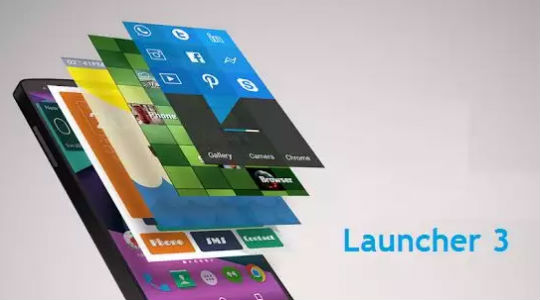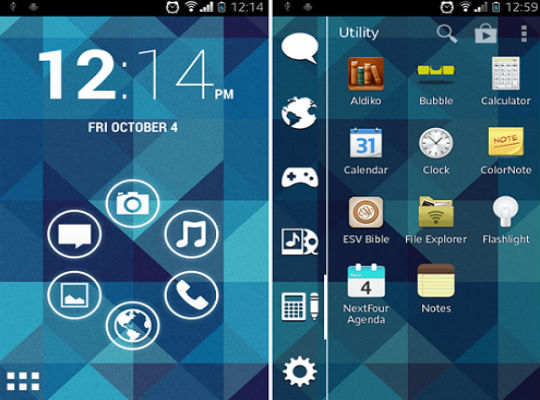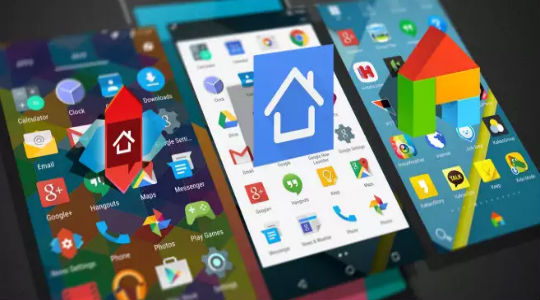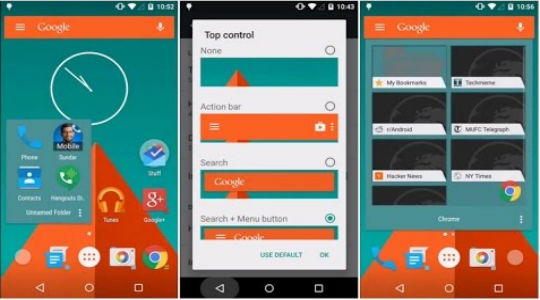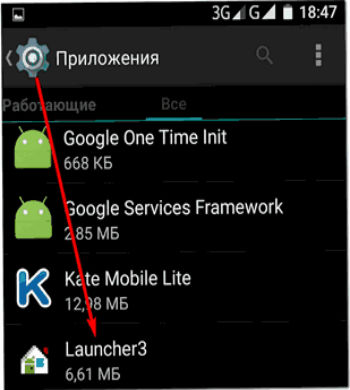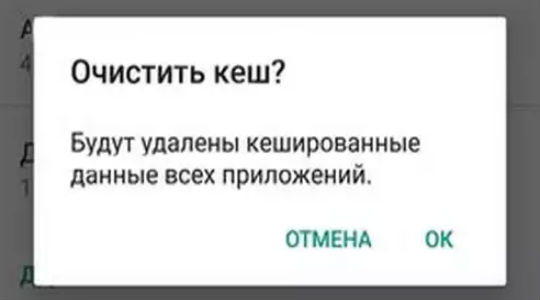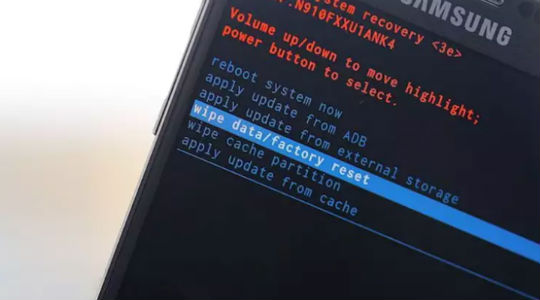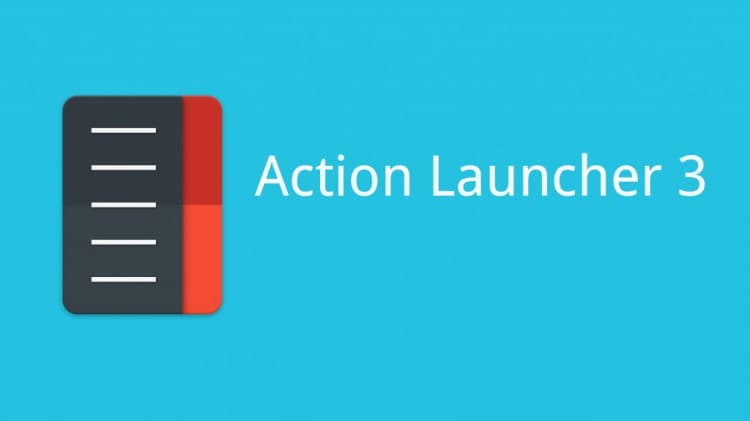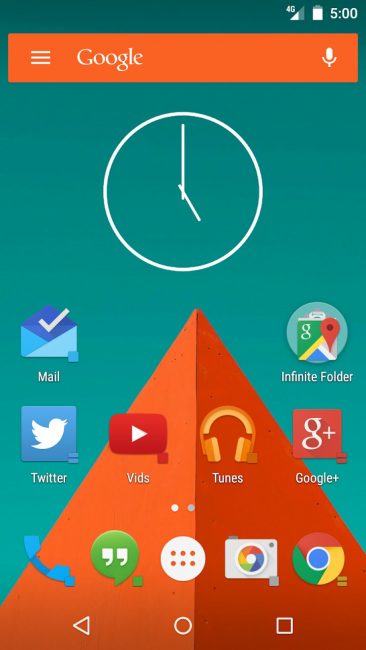Launcher 3 произошла ошибка на Андроид, что делать? Launcher 3 — пользовательская оболочка, которая довольно часто встречается на Android-устройствах. У ряда моделей смартфонов китайского производства она используется в качестве стандартной и является предустановленной. Некоторые пользователи устанавливают Launcher 3 для Android-смартфона самостоятельно, как альтернативную оболочку, и на то у них есть свои веские причины:
- Красивый интерфейс;
- Простота и легкость настройки;
- Гибкие изменения;
- Экономия системных ресурсов.
С точки зрения функциональности Launcher 3 не сильно отличается от других приложений аналогичного назначения. Данный софт представляет собой совокупность произвольного количества рабочих столов с возможностью их редактирования и настройки. Лаунчер позволяет добавлять и структурировать папки, формировать на каждом из столов набор иконок и виджетов, настраивать анимацию и подбирать фоновое изображение по своему вкусу. Есть возможность даже пользоваться проводником, правда, несколько нестандартным.
Что интересно широкая известность Launcher 3 объясняется не столько его преимуществами, сколько специфической ошибкой, которая встречается у этого приложения очень часто. Сбой происходит в процессе обмена пакетными данными и сам по себе не несет никакой угрозы их безопасности и функционированию устройства в целом.
Внешнее проявление проблемы выглядит как сообщение «В приложении Launcher3 произошла ошибка», возникающее на экране при смене рабочего стола, переходе в другое меню или попытке открыть Google Поиск. Еще один вариант визуального проявления — битые или вовсе не отображающиеся на экране иконки.
Если всё этот не приводит к аварийному завершению работы проводника, что бывает крайне редко, то можно считать ошибку Launcher 3 досадной внешней помехой, так как даже иконки через некоторое время восстанавливаются самостоятельно. Но данная проблема имеет обыкновение возникать всё чаще и чаще, поэтому стоит знать, как устранить ошибку Launcher 3.
«В приложении Launcher3 произошла ошибка»: как исправить?
Некоторые пользователи даже не пытаются исправить ошибки Android-устройства щадящими методами, предпочитая при возникновении проблем выполнять сброс к заводским настройкам либо полностью перепрошивать смартфон. Мера это, конечно, действенная, но не безопасная и, к счастью, не единственно возможная. В случае с ошибкой Launcher 3 можно использовать два несложных альтернативных метода:
- Удаление и переустановка приложения (Launcher 3 или другого лаунчера — например, Apus, Smart, Nova, GO EX, Buzz, Apex, Solo или Action Launcher).
- Очистка кэша и удаление данных.
1. Удаление Launcher 3 и переустановка
Сразу заметим, что в случае с предустановленной оболочкой удалять приложение нельзя — это может привести к серьезным неполадкам в работе смартфона. Если же лаунчер установлен самостоятельно, то исправить ошибку можно, выполнив следующие действия:
- Отключите питание смартфона, извлеките батарею и подождите 1-2 минуты;
- Вставьте батарею на место, включите смартфон;
- Зайдите в «Настройки» -> «Приложения» -> «Все«;
- Отыщите в списке приложение Launcher 3 и выберите его (оно может также фигурировать под названиями Launcher, Trebuchet, Рабочий стол);
- Выберите пункт «Удалить«;
- Установите приложение заново или используйте другой лаунчер.
2. Удаление данных и очистка кэша
Этот способ подойдёт для любого смартфона. Чтобы исправить ошибку лаунчера и избавиться от сообщения «В приложении Launcher3 произошла ошибка» проделайте следующие манипуляции:
- Отключите питание смартфона, извлеките батарею и подождите 1-2 минуты;
- Вставьте батарею на место, включите смартфон;
- Зайдите в «Настройки» -> «Приложения» -> «Все«;
- Отыщите в списке приложение Launcher 3 и выберите его (оно может также фигурировать под названиями Launcher, Trebuchet, Рабочий стол);
- Остановите работу приложения;
- Далее, тапните на «Очистить кэш» и «Удалить данные«;
- Перезагрузите смартфон.
Обычно этого бывает достаточно, чтобы избавиться от сообщения об ошибке Launcher 3, но проблема может через некоторое время возникнуть снова. Стоит ли установить Launcher 3 на Android-смартфон — вопрос личных предпочтений пользователя. Нравится интерфейс, или просто привыкли — устанавливайте. В конечном итоге, даже если ошибка будет периодически проявляться, никогда не поздно повторить приведенную выше последовательность действий.
Здравствуйте. Если Вы являетесь владельцем мобильного смартфона или планшета, то через некоторое время Вам может надоесть стандартный внешний вид Android. Многие пользователи стараются устанавливать лаунчеры сторонних разработчиков, но часто эти программы работают не совсем корректно. Сегодня хочу рассказать, что такое Launcher 3 на Андроид, и как обезвредить возникающие в нём ошибки.
- Устраняем ошибку 14098 — хранилище компонентов повреждено
- Устраняем критическую ошибку меню «Пуск» на Windows 10
- Убираем надпись «Тестовый режим Windows 10»
Краткий обзор
Приложение Лаунчер 3 для Android является графической оболочкой, полностью изменяющей функциональность стандартного ПО. В Вашем распоряжении несколько рабочих столов с возможностью удаления, добавления элементов (папок, виджетов), изменения анимации и фонов.
Стоит отметить, что большинство китайских гаджетов по умолчанию устанавливают данное ПО еще на заводе. Оно «вшивается» в систему, любая попытка удаления, блокировки программы может стать причиной ошибок.
Если Вы установили такую оболочку (или она имеет статус «родной» для смартфона), и на экране периодически всплывает сообщение, что в Launcher 3 произошла ошибка, следует устранить её поскорее. Она не критическая, не повлияет на производительность системы. Но изрядно помотать нервы – она способна. Давайте перейдем к рассмотрению эффективного способа «лечения».
Как исправить?
Уверен, Вы уже пробовали удалить приложение. Но в большинстве случаев, это не дало никакого результата, верно? Поэтому, Вы и обратились за помощью к поисковым системам, форумам, и оказались на моем блоге «IT Техник».
Скажу откровенно, мне тоже пришлось пересмотреть массу ресурсов, чтобы подобрать оптимальное решение. Многие «гуру» советуют не заморачиваться и делать сброс устройства к заводским настройкам. Некоторые рекомендуют сразу же обновлять прошивку. Это всё хорошо, но идти на такие шаги следует только в радикальных случаях. Сначала стоит попробовать нижеприведенную инструкцию. Она проста для понимания, и не приведет к удалению всех Ваших данных.
- Выключаем смартфон, снимаем заднюю крышку и вынимаем аккумулятор.
- Подождите 2-3 минуты, затем верните батарею на место, закройте крышку и включите устройство.
- Когда «смарт» полностью загрузится, откройте «Настройки», пролистайте вниз до раздела «Приложения», выберите внутри вкладку: «Все».
- В перечне находим Launcher 3, жмем на него для открытия детальных свойств;
- Тапните пальцем по кнопке «Остановить», а после чего кликните по «Хранилищу» для удаления данных и очистки кэша. В некоторых версиях Android данные опции могут быть представлены в виде отдельных кнопок.
Если Лаунчер 3 Вы скачивали и устанавливали самостоятельно, то можно рядом с кнопкой остановки сразу же нажимать на «Удалить». В результате этого, ошибка в приложении Launcher 3 точно исчезнет.
Рекомендую для пущей уверенности установить вместо указанной оболочки более проверенные утилиты (APUS или NOVA ), которые, хотя и являются условно-платными, но и в бесплатном варианте предлагают немало интересных возможностей. Лично я использую на планшете Smart лончер, который очень простой и лёгкий, но иногда замечаю кратковременное зависание.
А каким приложением для изменения внешнего вида пользуетесь Вы? Расскажите в комментариях о своем опыте.
С уважением, Виктор
Содержание
- На Android
- Очистка кэша
- Удаление программ
- Установка другой оболочки
- Сброс до заводских настроек
- Прошивка устройства
- На Windows
Лаунчер – это системная программа-загрузчик. Они бывают разных видов – одни управляют запуском операционной системы, другие меняют ее внешний вид. Опишем нередко возникающие проблемы с ними в ОС Android и Windows. Начнем с устройств на Андроид: launcher 3 что это за приложение и как восстановить его нормальную работу.
На Android
ОС Андроид развивается и совершенствуется. Смартфонами и планшетами под ее управлением пользуются по всему миру. Обидно, когда востребованное мобильное устройство выдает сбой – перестают запускаться приложения или не набирается номер телефона.
Что такое лаунчер на Android – это программа-оболочка, которая позволяет менять иконки, оформление рабочего стола, меню, виджеты, добавлять новые функции. Ставятся лончеры поверх ОС, преображая ее внешне, при этом все системные процедуры остаются прежними. Некоторые производители – например, ASUS и многие китайские компании – специально разрабатывают фирменный интерфейс для своих устройств, выделяя их из множества других.
Теперь вы знаете, что такое оболочка launcher 3 на Андроид. Как и у любой программы, при работе лаунчера иногда возникают баги и зависания. Расскажем, как с ними бороться.
Очистка кэша
Если вы видите на экране устройства сообщение: «В приложении launcher произошла ошибка», нажмите ОК и перезагрузите устройство. На не самых мощных смартфонах облегчите интерфейс – уменьшите количество рабочих столов и иконок, отключите редко используемые виджеты.
Если ошибка приложения повторяется, очистите кэш данных:
- В меню откройте Настройки – Приложения – Все.
- В списке программ найдите launcher 3 или подобное название.
- Откройте меню «Свойства» лаунчера, кликните «Остановить».
- Выберите пункты очистки данных и кэша.
- Полностью отключите и включите устройство.
- Запустите launcher3 заново.
Удаление программ
Что делать, если после очистки кэша launcher 3 не хочет корректно работать? Вспомните не устанавливали ли вы перед возникновением проблемы новых приложений. Они могут конфликтовать с лаунчером, вызывая неполадки в его работе. В этом случае попробуйте удалить последние установленные программы.
При повторении ошибок – удалите и сам launcher. Для этого откройте пункт меню «Настройки», перейдите к перечню приложений, найдите в нем программу. Выберите ее свойства, нажмите «Удалить».
Установка другой оболочки
Иногда вылечить неисправность помогает установка новой оболочки. В магазине Google Play представлено много лаунчеров, самые популярные – Nova, GO EX, Buzz, Apex, Solo. Они отличаются количеством встроенных тем и дополнительными функциями. Загрузите проверенное приложение и выберите его в качестве загрузчика по умолчанию – это поможет убрать последствия работы предыдущего.
Сброс до заводских настроек
Если даже удаление лаунчера не наладило нормальную работу устройства, попробуйте осуществить полный сброс настроек. При этом будут удалены все данные и программы со внутренней памяти, ваш смартфон или планшет станет чистым, как после покупки – в системе сохранятся только базовые программы (звонки, сообщения, календарь и т.п.).
Предварительно перенесите на компьютер всю важную информацию – телефонную книгу, фотографии и видео. В меню «Настройки» найдите пункт «Восстановление и сброс», выберите «Сброс настроек».
На некоторых версиях Андроид для доступа к функции надо вызвать системное меню. Чаще всего для этого надо выключить устройство, затем зажать и подержать кнопки Power и Volume Down. Комбинация клавиш отличается у некоторых производителей:
- Samsung: Power, Home, Volume Up.
- LG: Power, Home, Volume Down. При появлении значка LG отжать Power, остальные 2 удерживать до отображения надписи Recovery.
- HTC: зажав Volume Down, однократно нажмите Power.
- Huawei: Power и обе кнопки регулировки звука.
- Sony Ericsson: Power, Volume Down и клавиша камеры.
В появившемся подменю перейдите в пункт Factory reset.
Прошивка устройства
Что делать, если после всех операций ошибка launcher 3 продолжает появляться? Последнее действие – полностью сменить прошивку. Действие это непростое – поэтому ищите в интернете инструкцию конкретно для вашей модели (обязательно понадобятся Root-права) или несите мобильное устройство в квалифицированный сервис.
На Windows
На ОС Windows вы тоже можете столкнуться с лаунчером. Если в автозагрузке системы вы видите приложение delayed launcher – не паникуйте, это не вирус. Эта утилита управляет запуском программ при включении компьютера, выставляя для загрузки определенные задержки. Такой порядок позволяет быстрее запустить Windows, распределив системные ресурсы – сначала в памяти запускается одно приложение, потом другое.
Вы всегда можете отключить этот лаунчер, убрав соответствующую галочку с него в окне автозагрузки. Там же вы увидите его расположение – путь к exe файлу. Но не удаляйте просто exe по ссылке, это приведет к системным ошибкам – воспользуйтесь встроенной функцией «Удаление программ».
Как вам статья?
Задать вопрос
Launcher 3 – это приложение, которое позволяет выполнять роль оболочки для операционной системы. Создана программа на Android, при этом часто является предустановленной, особенно в смартфонах китайских производителей. Такая утилита есть частично системной и о ней рядовому пользователю ничего не известно.
Launcher 3: что это за программа?
Обычно пользователь начинает искать информацию, когда увидел сообщение «Launcher 3 произошла ошибка». Разобраться с причинами подобного явления и возможными способами решения можно узнав основной функционал приложения.
Так Launcher 3 выступает в качестве альтернативной, хоть и не родной, но хорошо интегрированной и настраиваемой оболочкой. Помогает структурировать папки, их расположение, менять внешний вид, позволяет пользоваться проводником, но несколько нестандартным.
Основное преимущество программы – это легкая настройка, гибкие изменения, высокая степень экономичности и минимальные затраты системных ресурсов. На самом деле это приложение далеко не единственное в своём роде, программ Launcher`ов большое количество и они взаимозаменяемы. Самыми популярными альтернативами являются:
- Action Launcher;
- Nova Launcher;
- Smart Launcher.
Читайте также: Как прошить планшет на Android?
На этом список не заканчивается, но это самые востребованные и сбалансированные. Некоторые имеют крайне эффектный вид, но это требует повышенной затраты энергии, а другие максимально просты и экономичны.
Ошибка приложения Launcher 3 – это основная причина, по которой возникает интерес к приложению. Именно нестабильная работа оболочки принесла ей особую популярность. Сбой проявляется, как следствие ошибки при обмене пакетными данными. Для нормальной работы любой программы приходится вести постоянный обмен информацией, в Launcher проблема особенно обострена, так как источников для обработки достаточно много.
Увидеть ошибку пользователь может при переходе в какое-то меню, смене рабочего стола или открытии папок. Также иконки могут быть битыми или не отображаться вовсе. Иногда ошибка провоцирует аварийное завершение работы проводника, в остальных случаях, вызывает только неудобства.
Launcher 3 ошибка: причины возникновения?
Множество пользователей идут по, как ни странно, самым неприемлемым путям – сбрасывают настройки к заводским или перепрошивают. Все эти процедуры способны помочь, но они больше вредят, чем приносят пользы.
Существуют более простые и эффективные способы восстановления работы приложения, так более предпочтительными являются:
- Перезапуск устройства;
- Повторная установка Launcher 3;
- Удаление мусора из приложения;
- Замена оболочки;
- Удаление приложения.
Читайте также: Как удалить системные приложения Android?
Существуют и более сложные варианты реабилитации, но они не всегда удобны в использовании, поэтому рассмотрим вкратце.
Удаление, переустановка приложения
Launcher 3 скачать, а затем установить по новой, помогает в большинстве случаев, при этом процедура максимально проста. Предварительно можно удалить оболочку, чтобы установить её на чистую систему. Но прежде, чем заниматься устранением проблемы, попробуйте просто перезапустить смартфон. Если эта процедура не помогла или даёт временный результат, то следует действовать более радикально.
Чтобы удалить приложение необходимо:
- Перейдите в раздел «Приложения»;
- Выбрать пункт «Все»;
- Найти элемент «Launcher 3» и выбрать «Удалить».
Стоит отметить, что это срабатывает не всегда по простой причине, не удается найти указанный пункт. Дело в том, что иногда оболочка носит другое название. Также следует проверить, вероятно среди перечня есть Launcher, Trebuchet, Рабочий стол – всё это название одного и того же приложения.
Можно не использовать оболочку вовсе, тогда появится дизайн стандартного Android.
Скачать программы по ссылке из магазина https://play.google.com/store/apps/details?id=com.actionlauncher.playstore&hl=ru.
Установка производится посредством стандартного запуска инсталляционного файла. Вероятно, что пользователь не захочет снова рисковать, устанавливая ту же программу, тогда можно выбрать любую другую. Более полный перечень можно найти в магазине, введя слово Launcher.
Читайте также: Читайте также: Как убрать безопасный режим на Андроид?
Очистка программы
Так как и многие другие приложения, данное, скапливает информацию о своей работе в качестве куки и кэша. Вероятно, что ошибка находится в этом месте, так необходимо очистить мусор и проверить работоспособность оболочки. Для очистки следует:
- Тап по пункту «Настройки»;
- Далее выбрать «Приложения»;
- Перейдя на вкладку «Все» найти Launcher 3;
- Откройте сведения оболочки;
- Следует удалить кэш, вместе с ним и куки, остановите приложение.
Часто этих действий достаточно и смартфон более не будет слать уведомление об ошибках, но существуют случаи, когда выполнить указанные процедуры не получается из-за полного зависания системы.
Читайте также: Как проверить телефон на вирусы Андроид?
Сброс настроек
В крайнем случае можно прибегнуть к сбросу к заводским настройкам. Процедура удалит все данные и предоставит чистую операционку, в том виде, в котором она выпускалась с завода. Это необходимо, если смартфон полностью зависает после запуска или произвольно перезапускается. Иногда абсолютно любое действие провоцирует ошибку, придется идти на радикальные меры.
Данная функция встроена в смартфон, но процедура перехода в меню может немного отличаться:
- Нужно одновременно удерживать кнопку Power и регулятор увеличения громкости, иногда применяется кнопка Home;
- Выберите пункт «Wipe data/Factory reset»;
- Подтвердите выполнение процедуры.
На этом ошибка с Launcher должна быть устранена полностью и не появляться более. В некоторых случаях наблюдается возобновление проблемы спустя короткий промежуток времени, тогда лучше заменить оболочку. В целом приложение достаточно удобное, экономичное, быстрое и красивое, поэтому заслуживает право на существование.
Если у Вас остались вопросы по теме «Launcher 3 – что это за программа на Android и как удалить ошибку Launcher 3?», то можете задать их в комментариях
-
О программе
-
Как исправить ошибку приложения?
Стандартный интерфейс со временем надоедает. Поэтому пользователи ищут альтернативу стоковым оболочкам и обращаются к услугам сторонних лаунчеров. Но за красивым интерфейсом часто скрывается неоптимизированный код, приводящий к возникновению ошибок. Поэтому рассмотрим, что это за программа Launcher 3 и как исправить ошибки приложения.
О программе
Launcher 3 — это графическая оболочка системы, которая включает в себя рабочий стол, меню, виджеты, иконки, экран блокировки и т.д. Каждый из этих элементов можно тонко настраивать “под себя”.
В некоторых смартфонах китайского производства Launcher 3 используется как стандартный, поэтому его удаление или принудительная остановка приведет к возникновению более серьезных проблем.
Ошибки в Launcher 3 возникают по причине сбоев в процессе обмена пакетных данных, которые хоть и восстанавливаются через некоторое время, но изрядно надоедают частым появлением на экране смартфона. Т.е. проблема имеет более косметический эффект, чем предрекающий серьезный сбой в операционной системе устройства.
Как исправить ошибку приложения?
Покопавшись на мобильный форумах, я нашел множество способов обойти злополучную ошибку. Некоторые пользователи решали проблему кардинально: делали сброс устройства до заводских параметров или выполняли полную перепрошивку смартфона. Я не согласен с мнением форумчан, т.к. вышеупомянутые методы нужно применять только в крайних случаях.
А я представлю легкий и быстрый способ, который не повлечет за собой удаление пользовательских файлов и сброс настроек:
- Отключите телефон и извлеките батарею.
- Через минуту соберите устройство и включите.
- Перейдите в «Настройки» – «Приложения» – «Все».
- Найдите программу Launcher 3 и тапните по ней.
- Остановите приложение и нажмите на пункт «Хранилище».
- В открывшемся окне нажмите на «Удалить данные» и «Очистить кэш».
Если же вы самостоятельно устанавливали приложение и желаете его удалить, то после выполнения четвертого пункта нажмите кнопку «Удалить» и подтвердите операцию.
После этих действий ошибка перестанет отображаться на экране смартфона, но это не гарантирует, что в будущем она не появится. Поэтому рекомендуется установить другую оболочку, например, APUS Launcher или NOVA Launcher.
Содержание
- Launcher 3 произошла ошибка на Андроид, что делать
- «В приложении Launcher3 произошла ошибка»: как исправить?
- 1. Удаление Launcher 3 и переустановка
- 2. Удаление данных и очистка кэша
- Пошаговая инструкция в случае возникновения сообщения: «В приложении launcher произошла ошибка»
- В чем произошла ошибка?
- Перезагрузка
- Очистить от лишних данных
- Попробовать другой launcher
- Конфликт программного обеспечения
- Заводские настройки
- Рекавери
- Перепрошивка
- Предотвращение такой ситуации
- В приложении com android launcher произошла ошибка. В приложении Настройки произошла ошибка – что делать. Причины возникшей дисфункции в Nox Launcher
- Причины возникшей дисфункции в Nox Launcher
- Временно отключите антивирусные программы
- Увеличьте количество виртуальной памяти
- Обновите драйвера для компонентов ПК
- Переустановите Nox App Player
- Задействуйте технологию виртуализации
- Заключение
- Избавляемся от ошибки
- Очистка кэша
- Конфликт программного обеспечения
- Установка стороннего загрузчика
- Сброс к заводским установкам
- Перепрошивка
- Заключение
- Почитайте на эту тему ещё:
- Как удалить ошибку Launcher 3?
- Ошибка в Lenovo launcher : что делать?
- Lenovo launcher не отвечает: что предпринять?
- Launcher 3: что это за программа?
- Очистка кэша
- Удаление программ
- Установка другой оболочки
- Сброс до заводских настроек
- Прошивка устройства
- На Windows
- Как удалить ошибку Launcher 3?
Launcher 3 произошла ошибка на Андроид, что делать
Launcher 3 произошла ошибка на Андроид, что делать? Launcher 3 — пользовательская оболочка, которая довольно часто встречается на Android-устройствах. У ряда моделей смартфонов китайского производства она используется в качестве стандартной и является предустановленной. Некоторые пользователи устанавливают Launcher 3 для Android-смартфона самостоятельно, как альтернативную оболочку, и на то у них есть свои веские причины:
- Красивый интерфейс;
- Простота и легкость настройки;
- Гибкие изменения;
- Экономия системных ресурсов.
С точки зрения функциональности Launcher 3 не сильно отличается от других приложений аналогичного назначения. Данный софт представляет собой совокупность произвольного количества рабочих столов с возможностью их редактирования и настройки. Лаунчер позволяет добавлять и структурировать папки, формировать на каждом из столов набор иконок и виджетов, настраивать анимацию и подбирать фоновое изображение по своему вкусу. Есть возможность даже пользоваться проводником, правда, несколько нестандартным.
Что интересно широкая известность Launcher 3 объясняется не столько его преимуществами, сколько специфической ошибкой, которая встречается у этого приложения очень часто. Сбой происходит в процессе обмена пакетными данными и сам по себе не несет никакой угрозы их безопасности и функционированию устройства в целом.
Внешнее проявление проблемы выглядит как сообщение «В приложении Launcher3 произошла ошибка», возникающее на экране при смене рабочего стола, переходе в другое меню или попытке открыть Google Поиск. Еще один вариант визуального проявления — битые или вовсе не отображающиеся на экране иконки.
Если всё этот не приводит к аварийному завершению работы проводника, что бывает крайне редко, то можно считать ошибку Launcher 3 досадной внешней помехой, так как даже иконки через некоторое время восстанавливаются самостоятельно. Но данная проблема имеет обыкновение возникать всё чаще и чаще, поэтому стоит знать, как устранить ошибку Launcher 3.
«В приложении Launcher3 произошла ошибка»: как исправить?
Некоторые пользователи даже не пытаются исправить ошибки Android-устройства щадящими методами, предпочитая при возникновении проблем выполнять сброс к заводским настройкам либо полностью перепрошивать смартфон . Мера это, конечно, действенная, но не безопасная и, к счастью, не единственно возможная. В случае с ошибкой Launcher 3 можно использовать два несложных альтернативных метода:
- Удаление и переустановка приложения (Launcher 3 или другого лаунчера — например, Apus , Smart , Nova , GO EX, Buzz, Apex , Solo или Action Launcher ).
- Очистка кэша и удаление данных.
1. Удаление Launcher 3 и переустановка
Сразу заметим, что в случае с предустановленной оболочкой удалять приложение нельзя — это может привести к серьезным неполадкам в работе смартфона. Если же лаунчер установлен самостоятельно, то исправить ошибку можно, выполнив следующие действия:
- Отключите питание смартфона, извлеките батарею и подождите 1-2 минуты;
- Вставьте батарею на место, включите смартфон;
- Зайдите в «Настройки» -> «Приложения» -> «Все«;
- Отыщите в списке приложение Launcher 3 и выберите его (оно может также фигурировать под названиями Launcher, Trebuchet, Рабочий стол);
- Выберите пункт «Удалить«;
- Установите приложение заново или используйте другой лаунчер .
2. Удаление данных и очистка кэша
Этот способ подойдёт для любого смартфона. Чтобы исправить ошибку лаунчера и избавиться от сообщения «В приложении Launcher3 произошла ошибка» проделайте следующие манипуляции:
- Отключите питание смартфона, извлеките батарею и подождите 1-2 минуты;
- Вставьте батарею на место, включите смартфон;
- Зайдите в «Настройки» -> «Приложения» -> «Все«;
- Отыщите в списке приложение Launcher 3 и выберите его (оно может также фигурировать под названиями Launcher, Trebuchet, Рабочий стол);
- Остановите работу приложения;
- Далее, тапните на «Очистить кэш» и «Удалить данные«;
- Перезагрузите смартфон.
Обычно этого бывает достаточно, чтобы избавиться от сообщения об ошибке Launcher 3, но проблема может через некоторое время возникнуть снова. Стоит ли установить Launcher 3 на Android-смартфон — вопрос личных предпочтений пользователя. Нравится интерфейс, или просто привыкли — устанавливайте. В конечном итоге, даже если ошибка будет периодически проявляться, никогда не поздно повторить приведенную выше последовательность действий.
Источник
Пошаговая инструкция в случае возникновения сообщения: «В приложении launcher произошла ошибка»
Из большинства операционных систем различных гаджетов самой распространенной стала площадка «Андроид». Вместе с огромным количеством достоинств, которые имеет в себе эта операционная система, она получила и ряд недостатков. Например, в аппаратах различной давности выпуска после некоторого времени на экране появляется надпись: «В приложении launcher произошла ошибка». Что это за ошибка? Откуда она берется? Как ее устранить?
В чем произошла ошибка?
Телефон на «Андроиде» – это, по сути, небольшой компьютер. При включении после логотипа телефона сразу же открывается рабочий стол с различными иконками. Все, что открывается взору, – это результат работы лаунчера. Его же очень часто называют оболочкой.
При помощи launcher можно организовывать свое устройство. Он помогает упорядочивать не только количество рабочих столов, но и месторасположение на них ярлыков, папок и виджетов. Этой же оболочкой создают визуальное изображение различных игр и приложений. В «Маркете» можно найти достаточно много различных оболочек, но в каждом устройстве обязательно есть и встроенный launcher, который нельзя удалить без особых прав, называемых рутом. Когда высвечивается надпись «В приложении launcher произошла ошибка», использование гаджета существенно усложняется, как если бы после включения компьютера на нем продолжала бы гореть заставка и ничего более.
Перезагрузка
Пожалуй, это самый банальный, но довольно действенный способ. Временами в операционной системе происходят сбои, и при включении не все файлы прогружаются в нужном порядке. Из-за таких неприятностей приложение launcher может некорректно открываться и выдавать ошибку. Для начала не нужно паниковать, а просто попробовать перезагрузить устройство.
Очистить от лишних данных
Внизу надписи «В приложении launcher произошла ошибка» всегда есть кнопка «Ок». Можно нажать на нее. После этого нужно отправиться в меню и очистить кэш загрузчика. Как это сделать?
Для этого следует попасть в настройки гаджета, откуда перейти непосредственно в приложение лаунчера. В нем есть кнопки «Стереть данные» и «Остановить». После этого нажмите на кнопку выхода или «Домой». Это позволит перезапустить лаунчер. Так программа начнет свой старт заново и, возможно, перестанет выдавать ошибку.
Попробовать другой launcher
Когда в com android launcher произошла ошибка, можно попробовать попасть в «Маркет», откуда установить другую программу. Вариантов на самом деле масса:
- Nova Launcher;
- ZenUI Launcher;
- Evie Launcher;
- CM Launcher;
- Hola Launcher.
Это далеко не весь список, который можно найти для устройств на платформе «Андроид». Каждый из них легко настроить под свои потребности и запросы. В них есть различные вариации ярлыков, визуализации и так далее.
Конфликт программного обеспечения
Если проблема появилась после установки какого-то приложения, даже если его взяли из «Маркета», возможно, есть смысл постараться его удалить. Почему могла произойти такая ситуация? Причин несколько, но основная – остановка развития одного из приложений. Так случается, когда разработчики останавливают проект, а их приложения остаются в общем доступе.
Заводские настройки
Если предыдущие методы невозможно использовать из-за того, что текст «В приложение launcher произошла ошибка» на планшете или смартфоне не дает ничего делать, или по любой другой причине, можно попробовать сбросить все настройки до заводских. Сделать это можно двумя способами – через настройки или рекавери.
Первый метод осилит даже ребенок. Для его осуществления необходимо войти в меню и раздел «Восстановление». Там есть нужная нам кнопка сброса всех настроек к заводским. Все устанавливать и настраивать придётся заново. Отдавайте себе отчет, что все, что было сохранено в памяти устройства, тоже удалится, включая фотографии, СМС-сообщения и номера.
Рекавери
Этот способ подойдет для более продвинутых пользователей. В каждом устройстве вход в рекавери происходит по-разному. Но в большинстве случаев это зажатие нескольких клавиш одновременно, например, кнопки включения и качельки громкости. Для того чтобы узнать, как именно ваш гаджет уходит в этот режим, просто вбейте название модели своего гаджета в интернет и допишите слово «рекавери». Далее поисковик выдаст наиболее подходящие варианты.
Попав в нужный режим, нужно кнопками громкости выбрать пункт wipe datafactory setting и клавишей включения подтвердить свой выбор. Все настройки гаджета будут снесены до заводских.
Перепрошивка
Если предыдущий метод вам не помог или дал лишь кратковременное освобождение от назойливой надписи «В приложении launcher произошла ошибка», android можно перепрошить. Для того чтобы все прошло успешно, нужно максимально успокоиться и сосредоточиться. Информацию о том, как правильно прошить именно ваш гаджет, можно найти на многочисленных больших форумах. Старайтесь подобрать наиболее обсуждаемую прошивку с высоким рейтингом и четко следовать инструкции. Если у вас мало опыта, рекомендуется особо не экспериментировать. Когда в launcher произошла ошибка, то может потребоваться установление Root прав, а это дело не из легких.
При самостоятельном ремонте нужно понимать, что есть риск полностью потерять устройство, сделав неверный шаг. Для тех, кто не любит рисковать, всегда есть множество квалифицированных специалистов, которые прошли специальное обучение и могут решить проблему максимально грамотно.
Предотвращение такой ситуации
Текст «В приложении launcher произошла ошибка» может здорово напугать пользователя гаджета. Чтобы избежать подобного инцидента, следите за количеством иконок на рабочем столе. Старайтесь не загружать рабочий стол всем и сразу. Контролируйте все новые установки. Следите за порядком даже на этом рабочем столе.
Источник
При запуске эмулятора Андроид «Nox App Player» на ПК пользователь может столкнуться с сообщением «В приложении Nox Launcher произошла ошибка». После появления данного сообщения работать с эмулятором становится невозможно, он вовсе не запускается, или работает со существенными сбоями. Ниже разберём, в чём суть данной ошибки, и что делать при появлении сообщения «В приложении Nox Launcher произошла ошибка» на вашем ПК.
Причины возникшей дисфункции в Nox Launcher
Эмулятор «Nox App Player» является одним из наиболее популярных эмуляторов ОС Андроид на ПК. Лёгкий, быстрый и удобный, он довольно распространён у отечественных пользователей, которые предпочитают его более известному конкуренту – программе «Bluestacks 4».
Одним из важных элементов работы Nox App Player является «Nox Launcher» — специализированный лаунчер, запускающий в «Nox App Player» ряд важных компонентов. Несмотря на то, что данный лаунчер встроен в ядро «Nox App Player», его можно скачать отдельным файлом на Гугл Плей .
При возникновении каких-либо проблем с «Nox App Player» последний может выдать сообщение «В приложении Nox Launcher произошла ошибка». Обычно это означает, что встроенный «Nox Launcher» не может корректно работать в структуре Nox App Player по следующим причинам:
- Компоненты «Nox App Player» повреждены;
- В системе имеется недостаточное количество памяти для комфортной работы «Nox App Player»;
- Антивирусный софт блокирует корректную работу Nox;
- На ПК установлены устаревшие драйвера.
Разберёмся, как исправить проблему «В приложении Nox Launcher произошла ошибка» на вашем ПК.
Временно отключите антивирусные программы
Увеличьте количество виртуальной памяти
Действенным способом исправить проблему «В приложении Nox Launcher произошла ошибка» является увеличение количества виртуальной памяти. Выполните следующее:
Обновите драйвера для компонентов ПК
Рекомендуем установить самые свежие драйвера для вашей системы, обратив особое внимание на процессор и видеокарту. В установке свежих драйверов могут помочь специализированные программы уровня «ДрайверПак Солюшн ». Их использование может помочь решить ошибку в приложении Nox Launcher.
Переустановите Nox App Player
Если предыдущие способы оказались неэффективны, рекомендуем переустановить ваш Nox. Для этого удалите «Nox App Player» с помощью специализированного софта (например, «Revo Uninstaller »). Перезагрузите ПК, и установите на вашу систему свежую версии Nox .

Задействуйте технологию виртуализации
Для работы Nox необходимо использование VT (Virtualization Technology – Технологии виртуализации) . Данную технологию необходимо активировать через БИОС (если оной предполагает возможность активации VT).

Для проверки, поддерживает ли ваш процессор технологию виртуализации используйте программу «LeoMoon CPU-V ».
Заключение
Появление сообщения «В приложении Nox Launcher произошла ошибка» обычно сигнализирует о проблемах в работе эмулятора «Nox App Player». Подобные проблемы могут быть вызваны недостаточным количеством системной памяти, устаревшими драйверами и другими причинами, перечисленными нами выше. Для решения проблемы рекомендуем использовать все приведённые в статье советы, позволяющие исправить ошибку в приложении «Nox Launcher» на вашем ПК.
Android является прекрасной операционной системой для мобильных устройств . Телефон, работающий под её управлением, это, по сути, карманный компьютер. Одной из главных программ является загрузчик меню. Когда вы включаете устройство, в первую очередь загружается наиболее часто запускаемых приложений. Также благодаря этому загрузчику вы можете передвигаться по меню Android . Но как и в любой компьютерной ОС, время от времени случаются сбои и ошибки. Одна из них — «В приложении launcher произошла ошибка». По меню вы переходить не сможете и пользоваться устройством будет непросто.
Рассмотрим, что же делать, когда возникает такая ошибка?
Проблема с Launcher вызывает массу неудобств для пользователей
Избавляемся от ошибки
Ошибка возникает из-за того, что процесс, который отвечает за работу стандартного загрузчика, работает некорректно и даёт сбой. В результате этого телефон начинает зависать, а вы не можете ни окно какое-либо открыть, ни запустить какую-нибудь программу.
Есть несколько вариантов того, как избавиться от проблемы «В приложении launcher произошла ошибка».
Очистка кэша
Когда у вас возникает эта неполадка, нажмите OK на всплывающем окошке с ошибкой. Через пару секунд, а вы сможете продолжить работу. Если же проблема повторяется регулярно, то попробуйте очистить кэш загрузчика. Для этого перейдите в Настройки — Приложения — Все, найдите Launcher и нажмите «Стереть данные», затем «Остановить». Нажмите центральную кнопку меню, чтобы перейти на рабочий стол, который возобновит работу через несколько секунд. Произведите настройки заново, что включает в себя выбор количества рабочих столов, расположенные на нём иконки приложений и виджеты. В будущем, будьте осторожными в том, сколько иконок вы размещаете. Если их слишком много, то могут возникать ошибки в работе.
Конфликт программного обеспечения
Кроме того, некоторые программы могут вызывать между собой конфликты. Внимательно смотрите, что вы устанавливаете. Если проблема возникла после инсталляции какого-либо софта, удалите его или замените альтернативным, не вызывающим проблем.
Установка стороннего загрузчика
Если же очистка кэша и сброс настроек лаунчера не избавили вас от ошибки, то в Play Маркете можно скачать один из многочисленных. Запустите приложение Play Market, в строке поиска введите Launcher и выберите любой, понравившийся вам загрузчик.
На наш взгляд, одним из самых лучших является Nova Launcher. Он предлагает пользователю практически стандартное меню Android, имея при этом гораздо большее количество настроек. Программа занимает минимум ресурсов и работает очень стабильно. Скачав её, настройте на свой вкус. Можно изменить тип шрифта, размер значков, количество иконок на рабочем столе и в меню приложений. Кроме того, лаунчер поддерживает темы, которые позволяют изменять не только обои, но и внешний вид самих иконок. Выберите Nova Launcher загрузчиком по умолчанию, а стандартный будет отключён автоматически.
Это приложение будет великолепным выбором для тех, кто привык к стандартному меню Android и не хочет менять свои привычки. Существуют и другие схожие приложения, но далеко не каждое из них работает так, как от него ожидается.
Сброс к заводским установкам
Иногда проблема может укорениться так глубоко, что ни сброс настроек, ни установка стороннего лаунчера не помогают. Что делать в таком случае? Вероятнее всего, вам поможет сброс настроек к заводским. В меню Настройки — Восстановление и сброс выберите пункт «Сброс настроек». После этого планшет будет в том состоянии, в каком вы купили его в магазине, но придётся настраивать и.
Перепрошивка
Если на вашем устройстве есть Root-права, то вы можете легко удалять системные приложения . Некоторые владельцы только для этого их и ставят. Это, конечно, может быть очень удобно, но чревато тем, что можно удалить лишние приложения , из-за чего остальные не смогут работать, как положено. Если вы чувствуете, что проблема «В приложении launcher произошла ошибка» происходит именно по этой причине, то придётся перепрошивать устройство. Найдите в Интернете инструкции для вашей модели или отнесите своего «электронного друга» в сервисный центр , где его быстро реанимируют.
Заключение
Надеемся, что наш материал помог вам разрешить ситуацию, когда ваша система выдаёт вам сообщение «В приложении launcher произошла ошибка». Мы советуем вам по возможности не перегружать рабочий стол большим количеством иконок, не инсталлировать приложения, в которых вы не очень уверены, а при наличии рут-прав не трогать без особой надобности.
В комментариях пишите, была ли для вас полезной эта информация.
Почитайте на эту тему ещё:
Исправляем ошибку com.google.process.gapps в работе Android
Всем привет! Сегодня мы расскажем о приложении Launcher 3 на Андроид. Вы узнаете что это такое и как решить проблему — в приложении «launcher3» произошла ошибка.
Многие пользователи сталкиваются с проблемой в работе мобильной программки Launcher 3. Так могут не отображаться иконки приложений и игр в меню, а при попытке открыть папки возникает вышеуказанная ошибка. Также возможные частые перезагрузки телефона, которые также приводят к появлению сообщения об ошибке. Принудительная перезагрузка помогает временно и не имеет эффекта.
Давайте для начала разберемся с тем, что же за утилита,которая вызывает такие проблемы. Программа Launcher 3 — это альтернативная и настраиваемая оболочка для ОС Андроид, которая позволяет настроить количество и отображение рабочих столов в телефоне, структурировать и организовать расположение папок и иконок.
На многих телефонах (чаще китайского производства) этот лаунчер является стандартным и установлен по умолчанию. Приложение является отчасти системным, поэтому его удаление может сказаться на работоспособности Андроид устройства.
Проблемы в работе Лаунчер3 возникают из-за сбоя обмена пакетными данными в процессе работы. Так как Launcher3 затрагивает отображение и запуск множества Андроид программ и функций, то пользователь получает уведомление об ошибке. Эти всплывающие уведомления не критические, но очень сильно надоедают.
Как удалить ошибку Launcher 3?
На многих форумах описывают различные методы для исправления ошибки в приложении «launcher3». Пользователи предлагают различные варианты: от сброса настроек и бекапа, и до перепрошивки телефонов и возврата к заводским параметрам. Но в решении этой проблемы есть более , которые очень эффективны.
Итак, вам нужно выполнить лишь несколько пунктов:
- Если ошибка мешает запустить некоторые программы, тогда выполните перезагрузку телефона (со снятием батареи).
- После запуска сразу пройдите в Настройки — Приложения — вкладка Все.
- Отыщите программу Launcher3 и пройдите в её сведения.
- Удалите кэш, очистите данные и остановите приложение.
- После этого проблема в принципе исчезает, но желательно установить новый лаунчер. Одним из самых популярных и востребованных на сегодняшний день является Nova Launcher — он легкий, современныйи креативный. Вы также можете выбрать другой, исходя из своих предпочтений.
Практически во всех случаях этот метод помогает. Старый Launcher 3 удалять не стоит, пусть остается в качестве запасного. Вот наглядная видео-инструкция по удалению ошибки Launcher3 на телефоне.
Lenovo launcher представляет собой оболочку для устройств Андроид. Она была создана компанией Леново. Оболочка проста в использовании, имеет привлекательный внешний вид и богатый функционал. Существует возможность использовать огромное количество настроек и оформлений. В целом, Lenovo launcher — рабочий стол, который оснащен всевозможными темами. С ними впору запутаться, зато можно выбрать подходящую. Гордость программы — элегантные виджеты.
К сожалению, приложение не всегда отличается высокой работоспособностью. Бывает, что Lenovo launcher не отвечает. Что предпринять в подобной ситуации и где искать решение проблемы?
Ошибка в Lenovo launcher : что делать?
Как и все приложение, Lenovo launcher не всегда работает отменно. Иногда возникают неполадки, на экране появляется предостережение, что произошла ошибка. Для решения существует два варианта:
- сбросить настройки до заводских;
- перепрошить смартфон.
Важно скачивать новую прошивку именно с официального сайта производителя.
Lenovo launcher не отвечает: что предпринять?
Сбой приложения может выражаться и по-другому. То есть, на экране появляется не указание на ошибку, а сообщение о том, что Lenovo launcher не отвечает. Большинство пользователей при этом пребывают в растерянности, не знают, что делать. Однако выход есть, причем, их несколько.
Иногда восстановить работоспособность оболочки помогает обычная перезагрузка устройства. Правда, этот метод не всегда эффективен.
Если перезагрузка не помогла, можно попробовать обновить лаунчер. Для этого старое приложение придется удалить, а новое скачать и установить. Желательно скачивать программу на проверенных порталах или обратиться конкретно на официальный сайт производителя. Можно даже выбрать последнюю версию , поскольку она усовершенствована и предлагает множество новых возможностей. Приложение выглядит как обыкновенный apkфайл, установить его несложно. После этого можно просто поставить его вместо стандартной оболочки. Затем останется наслаждаться предоставленными возможностями.
И последний способ , который может помочь восстановить работоспособность, если Lenovo launcher не отвечает — выполнить сброс настроек до заводских. Но перед этим необходимо сохранить все данные, поскольку они будут удалены. К ним относится телефонная книга , смс-сообщения, приложения и различные файлы.
Сбросить настройки на смартфоне Леново можно следующим образом:
- Открыть «Параметры» и перейти в раздел «Системы».
- Выбрать «Восстановление и сброс».
- Чтобы вернуться к заводским настройкам, достаточно выбрать соответствующий пункт.
Не так давно использовать такую оболочку можно было исключительно на аппаратах Леново, однако сегодня существует возможность пользоваться ней и на других смартфонах.
К сожалению, Lenovo launcher не лишена недостатков. Это приложение способно работать исключительно на новых моделях (Андроид четвертой версии и выше). Что касается устаревших модификаций, с ними данная оболочка не совмещена.
Итак, решить проблему отсутствия работоспособности приложения Lenovo launcher несложно. Для этого достаточно выполнить несколько простых шагов . Обновить программу можно и в том случае, если проблем не наблюдается. Например, пользователь сможет выбрать последнюю версию приложения, которая обеспечивает пользователя большими возможностями.
– это приложение, которое позволяет выполнять роль оболочки для операционной системы . Создана программа на Android, при этом часто является предустановленной, особенно в смартфонах китайских производителей. Такая утилита есть частично системной и о ней рядовому пользователю ничего не известно.
Launcher 3: что это за программа?
Обычно пользователь начинает искать информацию, когда увидел сообщение «Launcher 3 произошла ошибка». Разобраться с причинами подобного явления и возможными способами решения можно узнав основной функционал приложения.
Так Launcher 3 выступает в качестве альтернативной, хоть и не родной, но хорошо интегрированной и настраиваемой оболочкой. Помогает структурировать папки, их расположение, менять внешний вид, позволяет пользоваться проводником, но несколько нестандартным.
Основное преимущество программы – это легкая настройка, гибкие изменения, высокая степень экономичности и минимальные затраты системных ресурсов. На самом деле это приложение далеко не единственное в своём роде, программ Launcher`ов большое количество и они взаимозаменяемы. Самыми популярными альтернативами являются:
- Action Launcher;
- Nova Launcher;
- Smart Launcher.
На этом список не заканчивается, но это самые востребованные и сбалансированные. Некоторые имеют крайне эффектный вид, но это требует повышенной затраты энергии, а другие максимально просты и экономичны.
Ошибка приложения Launcher 3 – это основная причина, по которой возникает интерес к приложению. Именно нестабильная работа оболочки принесла ей особую популярность. Сбой проявляется, как следствие ошибки при обмене пакетными данными. Для нормальной работы любой программы приходится вести постоянный обмен информацией, в Launcher проблема особенно обострена, так как источников для обработки достаточно много.
Лаунчер – это системная программа-загрузчик. Они бывают разных видов – одни управляют запуском операционной системы, другие меняют ее внешний вид. Опишем нередко возникающие проблемы с ними в ОС Android и Windows. Начнем с устройств на Андроид: launcher 3 что это за приложение и как восстановить его нормальную работу.
ОС Андроид развивается и совершенствуется. Смартфонами и планшетами под ее управлением пользуются по всему миру. Обидно, когда востребованное мобильное устройство выдает сбой – перестают запускаться приложения или не набирается номер телефона.
Что такое лаунчер на Android – это программа-оболочка, которая позволяет менять иконки, оформление рабочего стола, меню, виджеты, добавлять новые функции. Ставятся лончеры поверх ОС, преображая ее внешне, при этом все системные процедуры остаются прежними. Некоторые производители – например, ASUS и многие китайские компании – специально разрабатывают фирменный интерфейс для своих устройств, выделяя их из множества других.
Теперь вы знаете, что такое оболочка launcher 3 на Андроид. Как и у любой программы, при работе лаунчера иногда возникают баги и зависания. Расскажем, как с ними бороться.
Очистка кэша
Если вы видите на экране устройства сообщение: «В приложении launcher произошла ошибка», нажмите ОК и перезагрузите устройство. На не самых мощных смартфонах облегчите интерфейс – уменьшите количество рабочих столов и иконок, отключите редко используемые виджеты.
Если ошибка приложения повторяется, данных:
- В меню откройте Настройки – Приложения – Все.
- В списке программ найдите launcher 3 или подобное название.
- Откройте меню «Свойства» лаунчера, кликните «Остановить».
- Выберите пункты очистки данных и кэша.
- Полностью отключите и включите устройство.
- Запустите launcher3 заново.
Удаление программ
Что делать, если после очистки кэша launcher 3 не хочет корректно работать? Вспомните не устанавливали ли вы перед возникновением проблемы новых приложений. Они могут конфликтовать с лаунчером, вызывая неполадки в его работе. В этом случае попробуйте удалить последние установленные программы.
При повторении ошибок – удалите и сам launcher. Для этого откройте пункт меню «Настройки», перейдите к перечню приложений, найдите в нем программу. Выберите ее свойства, нажмите «Удалить».
Установка другой оболочки
Иногда вылечить неисправность помогает установка новой оболочки. В магазине Google Play представлено много лаунчеров, самые популярные – Nova, GO EX, Buzz, Apex, Solo. Они отличаются количеством встроенных тем и дополнительными функциями. Загрузите проверенное приложение и выберите его в качестве загрузчика по умолчанию – это поможет убрать последствия работы предыдущего.
Сброс до заводских настроек
Если даже удаление лаунчера не наладило нормальную работу устройства, попробуйте осуществить полный . При этом будут удалены все данные и программы со внутренней памяти, ваш смартфон или планшет станет чистым, как после покупки – в системе сохранятся только базовые программы (звонки, сообщения, календарь и т.п.).
Предварительно перенесите на компьютер всю важную информацию – телефонную книгу, фотографии и видео. В меню «Настройки» найдите пункт «Восстановление и сброс», выберите «Сброс настроек».
На некоторых версиях Андроид для доступа к функции надо вызвать системное меню. Чаще всего для этого надо выключить устройство, затем зажать и подержать кнопки Power и Volume Down. Комбинация клавиш отличается у некоторых производителей:
- Samsung: Power, Home, Volume Up.
- LG: Power, Home, Volume Down. При появлении значка LG отжать Power, остальные 2 удерживать до отображения надписи Recovery.
- HTC: зажав Volume Down, однократно нажмите Power.
- Huawei: Power и обе кнопки регулировки звука.
- Sony Ericsson: Power, Volume Down и клавиша камеры.
В появившемся подменю перейдите в пункт Factory reset.
Прошивка устройства
Что делать, если после всех операций ошибка launcher 3 продолжает появляться? Последнее действие – полностью сменить прошивку. Действие это непростое – поэтому ищите в интернете инструкцию конкретно для вашей модели (обязательно понадобятся Root-права) или несите мобильное устройство в квалифицированный сервис.
На Windows
На ОС Windows вы тоже можете столкнуться с лаунчером. Если в автозагрузке системы вы видите приложение delayed launcher – не паникуйте, это не вирус. Эта утилита управляет запуском программ при включении компьютера, выставляя для загрузки определенные задержки. Такой порядок позволяет быстрее запустить Windows, распределив системные ресурсы – сначала в памяти запускается одно приложение, потом другое.
Вы всегда можете отключить этот лаунчер, убрав соответствующую галочку с него в окне автозагрузки. Там же вы увидите его расположение – путь к exe файлу. Но не удаляйте просто exe по ссылке, это приведет к системным ошибкам – воспользуйтесь встроенной функцией «Удаление программ».
Всем привет! Сегодня мы расскажем о приложении Launcher 3 на Андроид. Вы узнаете что это такое и как решить проблему — в приложении «launcher3» произошла ошибка.
Многие пользователи сталкиваются с проблемой в работе мобильной программки Launcher 3. Так могут не отображаться иконки приложений и игр в меню, а при попытке открыть папки возникает вышеуказанная ошибка. Также возможные частые перезагрузки телефона, которые также приводят к появлению сообщения об ошибке. Принудительная перезагрузка помогает временно и не имеет эффекта.
Давайте для начала разберемся с тем, что же за утилита,которая вызывает такие проблемы. Программа Launcher 3 — это альтернативная и настраиваемая оболочка для ОС Андроид, которая позволяет настроить количество и отображение рабочих столов в телефоне, структурировать и организовать расположение папок и иконок.
На многих телефонах (чаще китайского производства) этот лаунчер является стандартным и установлен по умолчанию. Приложение является отчасти системным, поэтому его удаление может сказаться на работоспособности Андроид устройства.
Проблемы в работе Лаунчер3 возникают из-за сбоя обмена пакетными данными в процессе работы. Так как Launcher3 затрагивает отображение и запуск множества Андроид программ и функций, то пользователь получает уведомление об ошибке. Эти всплывающие уведомления не критические, но очень сильно надоедают.
Как удалить ошибку Launcher 3?
На многих форумах описывают различные методы для исправления ошибки в приложении «launcher3». Пользователи предлагают различные варианты: от сброса настроек и бекапа, и до перепрошивки телефонов и возврата к заводским параметрам. Но в решении этой проблемы есть более простые способы, которые очень эффективны.
Итак, вам нужно выполнить лишь несколько пунктов:
- Если ошибка мешает запустить некоторые программы, тогда выполните перезагрузку телефона (со снятием батареи).
- После запуска сразу пройдите в Настройки — Приложения — вкладка Все.
- Отыщите программу Launcher3 и пройдите в её сведения.
- Удалите кэш, очистите данные и остановите приложение.
- После этого проблема в принципе исчезает, но желательно установить новый лаунчер. Одним из самых популярных и востребованных на сегодняшний день является Nova Launcher — он легкий, современныйи креативный. Вы также можете выбрать другой, исходя из своих предпочтений.
Практически во всех случаях этот метод помогает. Старый Launcher 3 удалять не стоит, пусть остается в качестве запасного. Вот наглядная видео-инструкция по удалению ошибки Launcher3 на телефоне.
Источник
Часто владельцы смартфонов с ОС Android не знают, что у них есть широкие возможности для оформления внешнего вида рабочего стола или других системных разделов устройства. Сделать это можно с помощью специальных приложений — лаунчеров. Они предлагают большой выбор инструментов для персонализации телефонов, распространяются бесплатно, а пользоваться ими можно хоть каждый день, меняя внутреннее оформление гаджета по своему вкусу. О том, что такое лаунчер на Андроид и для чего он нужен, поговорим в этой статье.
«В приложении Launcher3 произошла ошибка»: как исправить?
Некоторые пользователи даже не пытаются исправить ошибки Android-устройства щадящими методами, предпочитая при возникновении проблем выполнять сброс к заводским настройкам либо полностью перепрошивать смартфон. Мера это, конечно, действенная, но не безопасная и, к счастью, не единственно возможная. В случае с ошибкой Launcher 3 можно использовать два несложных альтернативных метода
:
- Удаление и переустановка приложения (Launcher 3 или другого лаунчера — например, Apus, Smart, Nova, GO EX, Buzz, Apex, Solo или Action Launcher).
- Очистка кэша и удаление данных.
Заводские настройки
Если предыдущие методы невозможно использовать из-за того, что текст «В приложение launcher произошла ошибка» на планшете или смартфоне не дает ничего делать, или по любой другой причине, можно попробовать сбросить все настройки до заводских. Сделать это можно двумя способами — через настройки или рекавери.
Первый метод осилит даже ребенок. Для его осуществления необходимо войти в меню и раздел «Восстановление». Там есть нужная нам кнопка сброса всех настроек к заводским. Все устанавливать и настраивать придётся заново. Отдавайте себе отчет, что все, что было сохранено в памяти устройства, тоже удалится, включая фотографии, СМС-сообщения и номера.
Удаление данных и очистка кэша
Этот способ подойдёт для любого смартфона
. Чтобы исправить ошибку лаунчера и избавиться от сообщения «В приложении Launcher3 произошла ошибка» проделайте следующие манипуляции:
- Отключите питание смартфона, извлеките батарею и подождите 1-2 минуты;
- Вставьте батарею на место, включите смартфон;
- Зайдите в «Настройки» -> «Приложения» -> «Все»;
- Отыщите в списке приложение Launcher 3 и выберите его (оно может также фигурировать под названиями Launcher, Trebuchet, Рабочий стол);
- Остановите работу приложения;
- Далее, тапните на «Очистить кэш» и «Удалить данные»;
- Перезагрузите смартфон.
Обычно этого бывает достаточно, чтобы избавиться от сообщения об ошибке Launcher 3, но проблема может через некоторое время возникнуть снова. Стоит ли установить Launcher 3 на Android-смартфон — вопрос личных предпочтений пользователя. Нравится интерфейс, или просто привыкли — устанавливайте. В конечном итоге, даже если ошибка будет периодически проявляться, никогда не поздно повторить приведенную выше последовательность действий.
Android является прекрасной операционной системой для мобильных устройств. Телефон, работающий под её управлением, это, по сути, карманный компьютер. Одной из главных программ является загрузчик меню. Когда вы включаете устройство, в первую очередь загружается наиболее часто запускаемых приложений. Также благодаря этому загрузчику вы можете передвигаться по меню Android. Но как и в любой компьютерной ОС, время от времени случаются сбои и ошибки. Одна из них — «В приложении launcher произошла ошибка». По меню вы переходить не сможете и пользоваться устройством будет непросто.
Рассмотрим, что же делать, когда возникает такая ошибка?
Проблема с Launcher вызывает массу неудобств для пользователей
При каждом переключении на другую оболочку система предлагает выбрать лаунчер, который станет использоваться по умолчанию, причем в списке наверняка будет присутствовать Launcher 3. Что это за программа на Андроид и откуда она вообще берется? Launcher 3 – это предустановленная графическая оболочка, используемая во многих смартфонах китайского производства в качестве основной. Launcher 3 также может быть установлен отдельно из Google Play. Он прост, удобен и нетребователен к системным ресурсам, однако, как и все приложения, не застрахован от сбоев и ошибок.
В частности, для этой версии штатного лаунчера весьма характерной является ошибка, вследствие которой часть функционала оболочки становится недоступным, а на рабочий стол выводится соответствующее уведомление. Итак, в приложении launcher 3 произошла ошибка, что делать в таком случае? Поскольку сбой чаще всего носит временный характер, восстановить нормальную работу рабочего стола можно путем принудительной перезагрузки устройства. Если ошибка появляется регулярно, принимаем следующие меры.
Очистка кэша
Для начала попробуйте очистить кэш. Найти лаунчер можно в разделе управления приложениями, перейдя в категорию «Все». Обратите внимание, что программа может фигурировать под названиями Launcher, Trebuchet или Рабочий стол. Очистите кэш и понаблюдайте за работой приложения. Если это принесло должных результатов, в качестве дополнительной меры удалите настройки по умолчанию и выполните стирание данных.
Удаление конфликтного ПО или замена Launcher 3
Если ошибка стала появляться после установки сторонних приложений, удалите их и очистите файловую систему устройства от их остатков. Можно также удалить и повторно установить сам лаунчер. В случае повторения ошибки установите Launcher 3 от разработчика Jason Kung, запустите его, а затем отключите проблемный встроенный лаунчер. В качестве альтернативы вы можете выбрать любую другую стороннюю оболочку.
Сброс до заводских настроек
Равно как и перепрошивка, жесткий сброс – это крайний вариант как исправить ошибку лаунчер 3 на Андроид. Помогает он почти во всех случаях, но смысл прибегать к нему есть только в тех случаях, когда другие способы не помогают, а замена встроенной оболочки сторонней неприемлема. Так как все установленные приложения, контакты и настройки в ходе обнуления будут потеряны, обязательно создавайте резервные копии всех ваших данных.
Всем привет! Сегодня мы расскажем о приложении Launcher 3 на Андроид. Вы узнаете что это такое и как решить проблему — в приложении «launcher3» произошла ошибка.
Многие пользователи сталкиваются с проблемой в работе мобильной программки Launcher 3. Так могут не отображаться иконки приложений и игр в меню, а при попытке открыть папки возникает вышеуказанная ошибка. Также возможные частые перезагрузки телефона, которые также приводят к появлению сообщения об ошибке. Принудительная перезагрузка помогает временно и не имеет эффекта.
Давайте для начала разберемся с тем, что же за утилита,которая вызывает такие проблемы. Программа Launcher 3
— это альтернативная и настраиваемая оболочка для ОС Андроид, которая позволяет настроить количество и отображение рабочих столов в телефоне, структурировать и организовать расположение папок и иконок.
На многих телефонах (чаще китайского производства) этот лаунчер является стандартным
и установлен по умолчанию. Приложение является отчасти системным, поэтому его удаление может сказаться на работоспособности Андроид устройства.
Проблемы в работе Лаунчер3 возникают из-за сбоя обмена пакетными данными в процессе работы. Так как Launcher3 затрагивает отображение и запуск множества Андроид программ и функций, то пользователь получает уведомление об ошибке. Эти всплывающие уведомления не критические, но очень сильно надоедают.
Избавляемся от ошибки
Ошибка возникает из-за того, что процесс, который отвечает за работу стандартного загрузчика, работает некорректно и даёт сбой. В результате этого телефон начинает зависать, а вы не можете ни окно какое-либо открыть, ни запустить какую-нибудь программу.
Есть несколько вариантов того, как избавиться от проблемы «В приложении launcher произошла ошибка».
Очистка кэша
Когда у вас возникает эта неполадка, нажмите OK на всплывающем окошке с ошибкой. Через пару секунд , а вы сможете продолжить работу. Если же проблема повторяется регулярно, то попробуйте очистить кэш загрузчика. Для этого перейдите в Настройки — Приложения — Все, найдите Launcher и нажмите «Стереть данные», затем «Остановить». Нажмите центральную кнопку меню, чтобы перейти на рабочий стол, который возобновит работу через несколько секунд. Произведите настройки заново, что включает в себя выбор количества рабочих столов, расположенные на нём иконки приложений и виджеты. В будущем, будьте осторожными в том, сколько иконок вы размещаете. Если их слишком много, то могут возникать ошибки в работе.
Конфликт программного обеспечения
Кроме того, некоторые программы могут вызывать между собой конфликты. Внимательно смотрите, что вы устанавливаете. Если проблема возникла после инсталляции какого-либо софта, удалите его или замените альтернативным, не вызывающим проблем.
Установка стороннего загрузчика
Если же очистка кэша и сброс настроек лаунчера не избавили вас от ошибки, то в Play Маркете можно скачать один из многочисленных . Запустите приложение Play Market, в строке поиска введите Launcher и выберите любой, понравившийся вам загрузчик.
На наш взгляд, одним из самых лучших является Nova Launcher. Он предлагает пользователю практически стандартное меню Android, имея при этом гораздо большее количество настроек. Программа занимает минимум ресурсов и работает очень стабильно. Скачав её, настройте на свой вкус. Можно изменить тип шрифта, размер значков, количество иконок на рабочем столе и в меню приложений. Кроме того, лаунчер поддерживает темы, которые позволяют изменять не только обои, но и внешний вид самих иконок. Выберите Nova Launcher загрузчиком по умолчанию, а стандартный будет отключён автоматически.
Это приложение будет великолепным выбором для тех, кто привык к стандартному меню Android и не хочет менять свои привычки. Существуют и другие схожие приложения, но далеко не каждое из них работает так, как от него ожидается.
Сброс к заводским установкам
Иногда проблема может укорениться так глубоко, что ни сброс настроек, ни установка стороннего лаунчера не помогают. Что делать в таком случае? Вероятнее всего, вам поможет сброс настроек к заводским. В меню Настройки — Восстановление и сброс выберите пункт «Сброс настроек». После этого планшет будет в том состоянии, в каком вы купили его в магазине, но придётся настраивать и .
Перепрошивка
Если на вашем устройстве есть Root-права, то вы можете легко удалять системные приложения. Некоторые владельцы только для этого их и ставят. Это, конечно, может быть очень удобно, но чревато тем, что можно удалить лишние приложения, из-за чего остальные не смогут работать, как положено. Если вы чувствуете, что проблема «В приложении launcher произошла ошибка» происходит именно по этой причине, то придётся перепрошивать устройство. Найдите в Интернете инструкции для вашей модели или отнесите своего «электронного друга» в сервисный центр, где его быстро реанимируют.
Что такое лаунчер
Лаунчер (лончер) для Android – это системная оболочка, предоставляющая широкие возможности для персонализации устройства. С его помощью можно настроить оформление рабочего стола, экрана блокировки, меню и других компонентов. Лаунчеры позволяют менять темы оформления, расположение элементов управления, вид иконок, добавлять виджеты и специальные блоки.
Предустановленные системные оболочки от производителей смартфонов – Flyme OS от Meizu, Oxygen OS от OnePlus, MIUI от Xiaomi, realme UI от realme, One UI от Samsung и т.д. – тоже лаунчеры, однако недоступные для самостоятельной установки. Они загружены по умолчанию на фирменные устройства, скачать их на гаджеты других брендов невозможно. В то же время случаются и исключения, например, фирменный POCO Launcher от Xiaomi, используемый на телефонах POCO и доступный для установки на другие смартфоны с ОС Android из Play Market.
Сегодня на Google Play есть множество лаунчеров от разных разработчиков. Посоветовать какой-то определенный из них нельзя, т.к. у каждого пользователя свои вкусовые предпочтения и представления о том, как должен выглядеть его телефон. Однако вы можете познакомиться с разными лаунчерами, попробовать их в работе и выбрать тот, который вам понравится больше всего.
Если ошибка приложения повторяется
Один из методов решения проблемы — очистка кеша и стирание всех данных лаунчера.
Этот способ был предложен для версии Android 4.4.2, в приложении Launcher3 которого произошла ошибка.
Войдите в меню программ. Не обращая внимания на сообщение об ошибке лаунчера, свайпните по экрану сверху вниз. На черном фоне со списком установленных SIM-карт нажмите находящийся в верхнем правом углу квадратный значок — меню. А дальше как обычно «Настройки -> Приложения -> Все программы». Найдите приложение с названием из приведенного списка (или похожим):
- Launcher3;
- Trebuchet;
- Launcher;
- Рабочий стол.
Выберите найденную программу, очистите ее кеш и сотрите ее данные. После этого остановите лаунчер. Приложение перезапустится, но вам придется заново вынести на рабочий стол ярлыки программ и виджеты.
Можно ли отключить оболочку Emui?
Как деактивировать EMUI на смартфонах Huawei
- открыть раздел «приложения» на Huawei
; - отыскать в перечне установленных программ подходящую;
- кликнуть по ней, открыв меню доступных действий;
- выбрать в появившемся списке удаление обновлений;
- подтвердить принятое решение.
Интересные материалы:
Как установить приложение Google play на андроид? Как установить приложение IPTV? Как установить приложение из Android Studio? Как установить приложение из iCloud Drive? Как установить приложение как системное? Как установить приложение которое не поддерживается устройством? Как установить приложение MI Fit на iPhone 5? Как установить приложение на андроид без маркета? Как установить приложение на андроид через компьютер? Как установить приложение на андроид через ПК?
Если Launcher «вешает» смартфон
Если аппарат наглухо виснет, перегружается по собственному желанию, а любое действие приводит к ошибке приложения Launcher на Андроиде, придется прибегнуть к самому радикальному способу – (так называмый хард резет).
Обратите внимание: в данном случае на планшете или смартфоне останутся только дефолтные программы, так что пользователю придется инсталлировать нужные ему приложения заново. Однако данные на SIM-картах и внешних карточках не пострадают. Поэтому переживать за потерю телефонной книги на «симке» или фоток и музыки на SD-карте нет нужды.
Для проведения данной операции надо попасть в Android system recovery. Для большей части Android-устройств действия однотипны: выключить аппарат, после чего нажать и удерживать две кнопки сразу — Volume Down и Power.
Некоторые компании ввели свои фирменные комбинации, позволяющие попасть в это меню.
Samsung: выключите телефон. Когда экран погаснет, одновременно нажмите Volume Up + Home + Power.
Sony Ericsson: выключите смартфон. Затем одновременно зажмите кнопки камеры, Volume Down и Power.
LG: выключите телефон. Нажмите и секунд десять не отпускайте клавиши Volume Down, главного экрана (Home) и питания/блокировки. Когда увидите логотип LG, отпустите кнопку питания/блокировки. Остальные клавиши отпустите, когда возникнет надпись Recovery.
Huawei: одновременно нажмите три клавиши — Power, Volulme Up и Volume Down.
HTC: выключите смартфон. Нажмите и удерживайте Volume Down, затем нажмите и отпустите Power. Когда появятся надпись Recovery и изображение трех андроидов, можно отпустить Volume Down. Выберите пункт Clear Storage, нажав Power. Подтвердите действие кнопкой Volume Down.
Меню Android system recovery состоит из нескольких позиций:
- Reboot system now;
- Apply update from sdcard;
- Apply update from cache;
- Wipe data/factory reset;
- Backup user data;
- Wipe cache partition;
- Restore user data.
Вам нужен пункт Wipe data/Factory reset (напомним, что навигация в меню осуществляется при помощи клавиш увеличения/уменьшения громкости, а для выбора нужной позиции используется Home или Power).
Появится новое меню, в котором выберите «Yes — delete all user data». Затем нажмите Home или Power. Для завершения процедуры перезагрузите смартфон.
Каких только нет лаунчеров для Android! Есть многофункциональные вроде Nova Launcher и Apex Launcher, есть простые и доступные каждому вроде Google Start, есть совсем необычные как Jolla Launcher, но всё сводится к одному — у каждого хорошего рабочего стола должна быть своя особенность, своя «фишка», иначе проект никому не интересен. И сегодня мы рассмотим Action Launcher 3 — самый что ни на есть «материальный» рабочий стол.
Напомню, что уже около года назад Google представила язык дизайна под названием «Material Design» — единый стиль интерфейса для всех продуктов поискового гиганта, в том числе и операционной системы Android. Многие приложения подверглись тенденции редизайна. в том числе и многие лаунчеры. Но разработчики решили сделать из материального дизайна фишку для своего лаунчера, и выпустили новый продукт — Action Launcher 3.
Рекавери
Этот способ подойдет для более продвинутых пользователей. В каждом устройстве вход в рекавери происходит по-разному. Но в большинстве случаев это зажатие нескольких клавиш одновременно, например, кнопки включения и качельки громкости. Для того чтобы узнать, как именно ваш гаджет уходит в этот режим, просто вбейте название модели своего гаджета в интернет и допишите слово «рекавери». Далее поисковик выдаст наиболее подходящие варианты.
Попав в нужный режим, нужно кнопками громкости выбрать пункт wipe datafactory setting и клавишей включения подтвердить свой выбор. Все настройки гаджета будут снесены до заводских.
Первый запуск
С самого начала приложение предлагает перенести иконки с вашего старого лаунчера на новый. Тут, кстати, мы видим чёткие ошибки с локализацией: обе кнопки предполагают под собой перенос. Я не рекомендую переносить иконки таким образом, потому что далеко не все стартовые экраны реагируют на это правильно, например, Trebuchet из CyanogenMod. Ладно. продолжим путешествие по этому приложению.
Приложение запустилось и почти не отличается от стандартного стартового экрана от Google. Я заметил лишь два отличия — вместо Google Now здесь «гамбургер» — интерфейсный элемент, выполняющий здесь роль списка приложений, и кнопка «Настройки» ведёт в настройки приложения — туда, где самое вкусное.
Всё работает как часы, виджеты и иконки располагаются на столе без каких-либо проблем, но один недостаток я заметил — приложение занимает немалый объём оперативной памяти (примерно 100 мегабайт). Это конечно не такой уж и недостаток, но у владельцев смартфонов с 1Гб ОЗУ и меньше ожидаются проблемы, например, вылеты приложения.
Кастомизация
Все настройки интерфейса находятся в меню «Настройки», что вполне логично. Добраться до туда можно двумя способами: найти в «гамбургере» пункт «Настройки Action Launcher». либо же долгим тапом по рабочему столу вызвать дополнительные опции и выбрать «Настройки».
Как мы видим, здесь присутствует много пунктов для надстройки под себя, а также информация о приложении вкупе с FAQ (Часто Задаваемые Вопросы).
QuickTheme
. По-моему, это самый интересный пункт настроек, на который стоит обратить внимание. Здесь вы можете модифицировать различные материальные элементы интерфейса лаунчера: начиная от цвета статус-бара и заканчивая цветом папок и меню приложений. Также есть шаблонные темы: Material Light, Material Dark и, что интересно, адаптация под обои рабочего стола. Вот вам примеры адаптации: красиво, оригинально и материально.
Примеры с разными обоями
Display
. Следующие пункты настроек не такие интересные, как первый, но про них тоже расскажу. Здесь вы можете выбрать иконпак (а Action Lancher поддердживает множество иконпаков), установить размер иконок, выбрать ориентацию экрана при использовании и, если вас чем-то не устраивает статус-бар, вы можете скрыть его здесь же.
Desktop
. Этот пункт создан для редактирования параметров иконок, подписей под ними, размером решётки рабочего стола и многих других параметров стартового экрана. Особо хочу отметить возможность убрать тени по краям экрана, которые мне так не нравятся, и добавить дополнительный выплывающий элемент под названием «QuickPage», вызываемый свайпом справа-налево.
Дополнительный рабочий стол «QuickPage»
AppDrawers
. Здесь находятся все параметры меню приложений: можно поменять её решётку, закрепить её положение, скрыть некоторые приложения от чужих глаз и настроить «Гамбургер».
Shortcuts
. Тут находится интересная, но довольно старая фича — жесты и назначение действий на навигационный бар. Я не использую эту функцию, потому что часто забываю, на что я назначил определённый жест, но кому-то другому, быть может, такая концепция управления подойдёт.
Backup & Import
. Данная функция будет полезна для любителей постоянно прошиваться. Ведь при полной перепрошивке сбрасываются все данные приложений, а нам это здесь не на руку. Сохраняете файл настроек в виде Backup, загружаете себе в облако или другое хранилище ваших файлов, затем восстанавливаете Backup из этого же пункта.
Это были все пункты настроек. На этом кастомизация заканчивается, перейдём к выводам.
Триколор
Launcher 3 произошла ошибка на Андроид, что делать
? Launcher 3 — пользовательская оболочка, которая довольно часто встречается на Android-устройствах. У ряда моделей смартфонов китайского производства она используется в качестве стандартной и является предустановленной. Некоторые пользователи устанавливают Launcher 3 для Android-смартфона самостоятельно, как альтернативную оболочку, и на то у них есть свои веские причины:
- Красивый интерфейс;
- Простота и легкость настройки;
- Гибкие изменения;
- Экономия системных ресурсов.
С точки зрения функциональности Launcher 3 не сильно отличается от других приложений аналогичного назначения. Данный софт представляет собой совокупность произвольного количества рабочих столов с возможностью их редактирования и настройки. Лаунчер позволяет добавлять и структурировать папки, формировать на каждом из столов набор иконок и виджетов, настраивать анимацию и подбирать фоновое изображение по своему вкусу. Есть возможность даже пользоваться проводником, правда, несколько нестандартным.
Что интересно широкая известность Launcher 3 объясняется не столько его преимуществами, сколько специфической ошибкой, которая встречается у этого приложения очень часто. Сбой происходит в процессе обмена пакетными данными и сам по себе не несет никакой угрозы их безопасности и функционированию устройства в целом.
Внешнее проявление проблемы выглядит как сообщение «», возникающее на экране при смене рабочего стола, переходе в другое меню или попытке открыть Google Поиск. Еще один вариант визуального проявления — битые или вовсе не отображающиеся на экране иконки.
Если всё этот не приводит к аварийному завершению работы проводника, что бывает крайне редко, то можно считать ошибку Launcher 3 досадной внешней помехой, так как даже иконки через некоторое время восстанавливаются самостоятельно. Но данная проблема имеет обыкновение возникать всё чаще и чаще, поэтому стоит знать, как устранить ошибку Launcher 3.
«В приложении Launcher3 произошла ошибка»: как исправить?
Некоторые пользователи даже не пытаются исправить ошибки Android-устройства щадящими методами, предпочитая при возникновении проблем выполнять сброс к заводским настройкам либо полностью перепрошивать смартфон . Мера это, конечно, действенная, но не безопасная и, к счастью, не единственно возможная. В случае с ошибкой Launcher 3 можно использовать два несложных альтернативных метода:
- Удаление и переустановка приложения (Launcher 3 или другого лаунчера — например, Apus , Smart , Nova , GO EX , Buzz, Apex , Solo или Action Launcher ).
- Очистка кэша и удаление данных.
Удаление Launcher 3 и переустановка
Сразу заметим, что в случае с предустановленной оболочкой удалять приложение нельзя — это может привести к серьезным неполадкам в работе смартфона. Если же лаунчер установлен самостоятельно, то исправить ошибку можно, выполнив следующие действия:
- Зайдите в «Настройки
» -> «
Приложения
» -> «
Все
«; - Выберите пункт «Удалить
«; - Установите приложение заново или используйте другой лаунчер .
Удаление данных и очистка кэша
Этот способ подойдёт для любого смартфона. Чтобы исправить ошибку лаунчера и избавиться от сообщения «В приложении Launcher3 произошла ошибка
» проделайте следующие манипуляции:
- Отключите питание смартфона, извлеките батарею и подождите 1-2 минуты;
- Вставьте батарею на место, включите смартфон;
- Зайдите в «Настройки
» -> «
Приложения
» -> «
Все
«; - Отыщите в списке приложение Launcher 3 и выберите его (оно может также фигурировать под названиями Launcher, Trebuchet, Рабочий стол);
- Остановите работу приложения;
- Далее, тапните на «Очистить кэш
» и «
Удалить данные
«; - Перезагрузите смартфон.
Обычно этого бывает достаточно, чтобы избавиться от сообщения об ошибке Launcher 3, но проблема может через некоторое время возникнуть снова. Стоит ли установить Launcher 3 на Android-смартфон — вопрос личных предпочтений пользователя. Нравится интерфейс, или просто привыкли — устанавливайте. В конечном итоге, даже если ошибка будет периодически проявляться, никогда не поздно повторить приведенную выше последовательность действий.
Современные операционные системы имеют ядро, набор программных компонентов и графическую оболочку, также именуемую интерфейсом. В некоторых ОС графическому интерфейсу, еще именуемому GUI, уделяется особое внимание, например, для популярной мобильной системы Android создано несколько десятков таких оболочек, которые можно менять так же просто, как темы в Windows.
Что такое launcher на телефоне Android и для чего он нужен
В системе Android графическая оболочка называется лаунчером. Другими словами, лаунчер на Андроид – это совокупность графических элементов, служащих для запуска приложений и информирования пользователя. Сюда входят рабочий стол с иконками, кнопки быстрого включения/отключения базовых функций и часы. А еще launcher это программа на Андроид, являющаяся частью прошивки. К слову, на одном смартфоне может быть установлено несколько лаунчеров, переключаться между которыми можно нажатием одной кнопки.
В отличие от тем оформления для Windows, лаунчеры на Android служат не только для украшения. Помимо смены приевшегося интерфейса, эти программы способны расширить функционал операционной системы посредством добавления виджетов, реорганизовать рабочий стол, обеспечить более быстрый и удобный доступ к наиболее часто используемым приложениям. Существуют также облегченные лаунчеры, снижающие потребление устройством ресурсов оперативной памяти и тем самым ускоряющие его работу.
GO
GO Launcher — превосходный выбор для тех, кто хочет попробовать нестандартный дизайн домашнего экрана. Кроме того, GO Launcher является одной из самых скачиваемых утилит в Google Play. Программа сочетает в себе функциональность с отличным пользовательским дизайном.
Лаунчер создан на инновационном 3D-движке, разработанном с нуля. Именно он делает программу крайне быстрой, отзывчивой и универсальной. В дополнение к движку вы переключаетесь между 25 вариантами анимации дисплея и получаете более 10 000 уникальных тем. В таком ошеломляющем количестве возможностей настройки интерфейса можно с легкостью запутаться, если бы не DIY Themer.
GO Launcher также обладает превосходным инструментом, позволяющим скрывать или блокировать какую-то определенную программу, чтобы еще больше обезопасить вас от любопытных глаз. Ну а встроенные виджеты для оптимизации смартфона увеличивают производительность устройства, делая многооконный режим более быстрым и приятным в использовании.
Как найти и установить Лаунчер
Где и как скачать Лаунчер? Подобно остальным приложениям, такие программы распространяются через . Найти их можно по запросу «launcher» или «лаунчер». Устанавливаются они классическим способом, разница лишь в том, что при первом запуске вам необходимо будет произвести базовые настройки, например, популярный лаунчер Nova предлагает выбрать тему, стиль меню приложений и способ открытия этого меню.
Есть лаунчеры бесплатные, есть платные, каждый выбирает для себя то, что ему нужно. Найти и скачать лаунчеры также можно с многочисленных сайтов, посвященных android-тематике. На сторонних ресурсах приложения доступны в основном в виде APK-файлов, устанавливаемых через стандартный Проводник.
EverythingMe
Основная изюминка EverythingMe — так называемая панель прогнозов (Prediction Bar) которая представляет собой ряд расположенных в нижней части экрана иконок (всего их четыре штуки), динамически меняющихся в зависимости от месторасположения пользователя, времени суток и результатов анализа предыдущих запусков приложений.
По результатам этого анализа Prediction Bar в первую очередь предложит пользователю те приложения, которые ему с наибольшей степенью вероятности понадобятся в ближайшее время. Например, с утра EverythingMe расскажет вам свежие новости и напомнит о запланированных на сегодня делах. А будним днем лаунчер предложит приложения, с которыми вы чаще всего имеете дело на работе.
При первом же запуске лаунчер попытается автоматически разложить уже установленные приложения по соответствующим папкам, таким как «Игры», «Музыка», «Социальные сети» и «Новости». Вы можете создавать новые «Умные папки» в любое время, группируя приложения по своему усмотрению.
Большинство лаунчеров имеют дело с тем, чем вы занимаетесь в данный момент времени: что просматриваете, что слушаете. У EverythingMe немного другой подход. Вместо того чтобы фокусироваться на текущих действиях, он пытается предугадать, что вы будете делать.
Популярные лаунчеры для Андроид
Что такое лаунчер вы знаете, знаете и где его можно скачать. Сторонних оболочек для Андроид создано более чем достаточно, но далеко не все они хороши. Рекомендуем устанавливать только проверенные и хорошо зарекомендовавшие себя приложения, например, вот эти.
Один из самых функциональных и популярных лаунчеров, разработанный компанией Microsoft. Включает в себя виджет ускорения, пакет обоев, значков и тем, позволяет настраивать параметры персонализации, поиска, управления жестами, поддерживает создание резервных копий настроек приложений. Немаловажным достоинством этого лаунчера является синхронизация данных со всеми устройствами, на которых используется учетная запись Microsoft, а также быстрый доступ к приложениям и документам Microsoft Office.
Простой, легкий и удобный лаунчер от разработчика TeslaCoil Software, несколько уступающий в плане функциональности Microsoft Launcher. Приложением поддерживается настройка и резервное копирование параметров рабочего стола, меню приложений и панели избранного, можно настраивать вид папок и значков, параметры анимации, прозрачности, цветовой гаммы и управления жестами. В состав программы входит поисковая панель Google и органайзер приложений. Стоит также отметить возможность произвольного размещения значков на рабочем столе с использованием экранной сетки. Отличается высокой производительностью.
Оригинальная оболочка, использующая концепцию 3D. Особой функциональностью TSF Launcher 3D Shell похвастать не может, основной акцент в этом приложении разработчики решили сделать на визуализации. Все действия пользователя сопровождаются удивительно красивыми анимационными эффектами, которые можно настраивать в соответствии с собственными предпочтениями. Приложением поддерживается переключение между 10-ю макетами экрана, использование док-бара, фирменных виджетов, настройка жестов, а также редактирование значков.
Выбор наилучшего приложения
На сегодняшний день существует огромный список всевозможных лаунчеров, такой что их перечисление займёт несколько страниц. Каждый разработчик стремится сделать свой продукт функциональным и уникальным. Из-за этого некоторые приложения получаются требовательными к «железу» устройства, но в то же время являются настоящими «комбайнами», а другие изменяющие только интерфейс — лёгкими и неприхотливыми в настройке. Точный ответ, какой лучше или хуже, невозможно дать без его установки на конкретное устройство. Для примера можно рассмотреть некоторые из них.
Android Windows7
Альтернативный домашний экран в стиле виндовс на компьютере. После установки этой оболочки рабочий стол полностью преображается и ничем не отличается от Windows7. Появляется меню пуск, при нажатии которого выпадает список встроенных программ, таких как Explorer, Windows Mobile в стиле Explorer и Resco Explorer Manager (очень удобно просматривать файлы). Через панель управления можно не только изменить фон рабочего стола, но и добавить боковую панель, видоизменить ярлыки значков на рабочем столе, запустить функции оптимизации системы.
Встроенный веб-браузер принимает вид Internet Explorer. В оболочку интегрированы приложения, позволяющие: отправлять SMS и MMS, читать журнал вызовов, просматривать контакты и адресную книгу. Длительное нажатие меню на рабочем столе позволяет настроить вид значков. Сам лаунчер был выпущен в 2010 году и до сих пор совершенствуется и развивается.
Комбайн CM Launcher 3D
Быстрый и симпатичный лаунчер от создателей называемый среди пользователей сантиметром. В нём просто создаются новые папки и ярлыки. На него существует много кастомизированных тем и шрифтов. Если предложенные темы не заинтересовали, то, используя встроенное приложение, несложно создать собственные паки значков, живых обоев и многого другого. Использующийся движок CM Launcher & Lock Screen позволяет превратить рабочий стол в 3D анимацию, а переходы и виджеты выполнить по-настоящему уникальными.
Особое внимание уделено усилению безопасности гаджета. Разблокирование экрана может быть выполнено: вводом pin-кода, паролем, графическим ключом
А также отпечатком пальца, если устройство поддерживает сканер на аппаратном уровне. Интересной является функция фотографирования человека, неправильно разблокирующего телефон. При этом его фото в автоматическом режиме отправляется на электронный ящик. В качестве антивирусного программного обеспечения используется AV-TEST.
Кроме этого, лаунчер позволяет одним касанием оптимизировать скорость WiFi и работу устройства в целом. Автоматизированные смарт-папки не только сортируют приложения, но и проводят очистку от временных и ненужных файлов. Получив сообщение, не нужно разблокировать гаджет, а ответить можно прямо из экрана блокировки. В CM Launcher также переработаны: фонарик, калькулятор, меню использованных приложений и яркости. Все эти функции делают CM лаунчер одним из самых популярных в мире.
Smart Launcher
Девизом разработчиков служат три слова — простой, лёгкий, быстрый. Отличается минималистическим дизайном. Характеризуется нетребовательностью к ресурсам и удачно выполненным интерфейсом. Всё это позволяет осуществлять запуск любого приложения с помощью двух нажатий. Лаунчер помогает рассортировать приложения по категориям, делая их поиск и просмотр очень удобным. Несмотря на малый размер Smart Launcher позволяет настраивать любой элемент пользовательского интерфейса, при этом для него существует более трехсот разнообразных тем.
Особо важные приложения или папки можно защитить с помощью пароля, а также запускать их с помощью комбинации придуманных жестов. Лаунчер оптимизирован как для использования на планшете, так и смартфоне.
Удаление лаунчера из Андроид
Теперь пару слов о том, как удалить лаунчер с Андроида. В этом нет ничего сложного – удаляется графическая оболочка как обычная программа из меню «Все приложения». Перед деинсталляцией желательно очистить кэш и удалить данные приложения на всякий случай, если в файловой системе устройства вдруг останутся его папки. Иногда может понадобиться перезагрузка смартфона, но обычно после удаления стороннего лаунчера используемый в прошивке по умолчанию интерфейс восстанавливается автоматически.
Очистка программы
Так как и многие другие приложения, данное, скапливает информацию о своей работе в качестве куки и кэша. Вероятно, что ошибка находится в этом месте, так необходимо очистить мусор и проверить работоспособность оболочки. Для очистки следует:
- Тап по пункту «Настройки»;
- Далее выбрать «Приложения»;
- Перейдя на вкладку «Все» найти Launcher 3;
- Откройте сведения оболочки;
- Следует удалить кэш, вместе с ним и куки, остановите приложение.
Часто этих действий достаточно и смартфон более не будет слать уведомление об ошибках, но существуют случаи, когда выполнить указанные процедуры не получается из-за полного зависания системы.
Launcher 3 на Android и часто возникающие с ним ошибки
При каждом переключении на другую оболочку система предлагает выбрать лаунчер, который станет использоваться по умолчанию, причем в списке наверняка будет присутствовать Launcher 3. Что это за программа на Андроид и откуда она вообще берется? Launcher 3 – это предустановленная графическая оболочка, используемая во многих смартфонах китайского производства в качестве основной. Launcher 3 также может быть установлен отдельно из Google Play. Он прост, удобен и нетребователен к системным ресурсам, однако, как и все приложения, не застрахован от сбоев и ошибок.
В частности, для этой версии штатного лаунчера весьма характерной является ошибка, вследствие которой часть функционала оболочки становится недоступным, а на рабочий стол выводится соответствующее уведомление. Итак, в приложении launcher 3 произошла ошибка, что делать в таком случае? Поскольку сбой чаще всего носит временный характер, восстановить нормальную работу рабочего стола можно путем принудительной перезагрузки устройства. Если ошибка появляется регулярно, принимаем следующие меры.
Очистка кэша
Для начала попробуйте очистить кэш. Найти лаунчер можно в разделе управления приложениями, перейдя в категорию «Все». Обратите внимание, что программа может фигурировать под названиями Launcher, Trebuchet или Рабочий стол. Очистите кэш и понаблюдайте за работой приложения. Если это принесло должных результатов, в качестве дополнительной меры удалите настройки по умолчанию и выполните стирание данных.
Удаление конфликтного ПО или замена Launcher 3
Если ошибка стала появляться после установки сторонних приложений, удалите их и очистите файловую систему устройства от их остатков. Можно также удалить и повторно установить сам лаунчер. В случае повторения ошибки установите Launcher 3 от разработчика Jason Kung, запустите его, а затем отключите проблемный встроенный лаунчер. В качестве альтернативы вы можете выбрать любую другую стороннюю оболочку.
Сброс до заводских настроек
Равно как и перепрошивка, жесткий сброс – это крайний вариант как исправить ошибку лаунчер 3 на Андроид. Помогает он почти во всех случаях, но смысл прибегать к нему есть только в тех случаях, когда другие способы не помогают, а замена встроенной оболочки сторонней неприемлема. Так как все установленные приложения, контакты и настройки в ходе обнуления будут потеряны, обязательно создавайте резервные копии всех ваших данных.
Всем привет! Сегодня мы расскажем о приложении Launcher 3 на Андроид. Вы узнаете что это такое и как решить проблему — в приложении «launcher3» произошла ошибка.
Многие пользователи сталкиваются с проблемой в работе мобильной программки Launcher 3. Так могут не отображаться иконки приложений и игр в меню, а при попытке открыть папки возникает вышеуказанная ошибка. Также возможные частые перезагрузки телефона, которые также приводят к появлению сообщения об ошибке. Принудительная перезагрузка помогает временно и не имеет эффекта.
Давайте для начала разберемся с тем, что же за утилита,которая вызывает такие проблемы. Программа Launcher 3
— это альтернативная и настраиваемая оболочка для ОС Андроид, которая позволяет настроить количество и отображение рабочих столов в телефоне, структурировать и организовать расположение папок и иконок.
На многих телефонах (чаще китайского производства) этот лаунчер является стандартным
и установлен по умолчанию. Приложение является отчасти системным, поэтому его удаление может сказаться на работоспособности Андроид устройства.
Проблемы в работе Лаунчер3 возникают из-за сбоя обмена пакетными данными в процессе работы. Так как Launcher3 затрагивает отображение и запуск множества Андроид программ и функций, то пользователь получает уведомление об ошибке. Эти всплывающие уведомления не критические, но очень сильно надоедают.
Кастомизация
Все настройки интерфейса находятся в меню «Настройки», что вполне логично. Добраться до туда можно двумя способами: найти в «гамбургере» пункт «Настройки Action Launcher». либо же долгим тапом по рабочему столу вызвать дополнительные опции и выбрать «Настройки».
Как мы видим, здесь присутствует много пунктов для надстройки под себя, а также информация о приложении вкупе с FAQ (Часто Задаваемые Вопросы).
QuickTheme
. По-моему, это самый интересный пункт настроек, на который стоит обратить внимание. Здесь вы можете модифицировать различные материальные элементы интерфейса лаунчера: начиная от цвета статус-бара и заканчивая цветом папок и меню приложений. Также есть шаблонные темы: Material Light, Material Dark и, что интересно, адаптация под обои рабочего стола. Вот вам примеры адаптации: красиво, оригинально и материально.
Примеры с разными обоями
Display
. Следующие пункты настроек не такие интересные, как первый, но про них тоже расскажу. Здесь вы можете выбрать иконпак (а Action Lancher поддердживает множество иконпаков), установить размер иконок, выбрать ориентацию экрана при использовании и, если вас чем-то не устраивает статус-бар, вы можете скрыть его здесь же.
Desktop
. Этот пункт создан для редактирования параметров иконок, подписей под ними, размером решётки рабочего стола и многих других параметров стартового экрана. Особо хочу отметить возможность убрать тени по краям экрана, которые мне так не нравятся, и добавить дополнительный выплывающий элемент под названием «QuickPage», вызываемый свайпом справа-налево.
Дополнительный рабочий стол «QuickPage»
AppDrawers
. Здесь находятся все параметры меню приложений: можно поменять её решётку, закрепить её положение, скрыть некоторые приложения от чужих глаз и настроить «Гамбургер».
Shortcuts
. Тут находится интересная, но довольно старая фича — жесты и назначение действий на навигационный бар. Я не использую эту функцию, потому что часто забываю, на что я назначил определённый жест, но кому-то другому, быть может, такая концепция управления подойдёт.
Backup & Import
. Данная функция будет полезна для любителей постоянно прошиваться. Ведь при полной перепрошивке сбрасываются все данные приложений, а нам это здесь не на руку. Сохраняете файл настроек в виде Backup, загружаете себе в облако или другое хранилище ваших файлов, затем восстанавливаете Backup из этого же пункта.
Это были все пункты настроек. На этом кастомизация заканчивается, перейдём к выводам.
На многих форумах описывают различные методы для исправления ошибки в приложении «launcher3». Пользователи предлагают различные варианты: от сброса настроек и бекапа, и до перепрошивки телефонов и возврата к заводским параметрам. Но в решении этой проблемы есть более простые способы, которые очень эффективны.
Итак, вам нужно выполнить лишь несколько пунктов:
- Если ошибка мешает запустить некоторые программы, тогда выполните перезагрузку телефона (со снятием батареи).
- После запуска сразу пройдите в Настройки — Приложения — вкладка Все.
- Отыщите программу Launcher3 и пройдите в её сведения.
- Удалите кэш, очистите данные и остановите приложение.
- После этого проблема в принципе исчезает, но желательно установить новый лаунчер. Одним из самых популярных и востребованных на сегодняшний день является Nova Launcher
— он легкий, современныйи креативный. Вы также можете выбрать другой, исходя из своих предпочтений.
Практически во всех случаях этот метод помогает. Старый Launcher 3 удалять не стоит, пусть остается в качестве запасного. Вот наглядная видео-инструкция по удалению ошибки Launcher3 на телефоне.
Из большинства операционных систем различных гаджетов самой распространенной стала площадка «Андроид». Вместе с огромным количеством достоинств, которые имеет в себе эта операционная система, она получила и ряд недостатков. Например, в аппаратах различной давности выпуска после некоторого времени на экране появляется надпись: «В приложении launcher произошла ошибка». Что это за ошибка? Откуда она берется? Как ее устранить?
Функции
Удаляет все файлы, созданные Launcher.
Удаляет все записи реестра, созданные Launcher.
Программа может исправить проблемы с браузером.
Иммунизирует систему.
Удаление гарантированно — если Утилита не справилась предоставляется бесплатная поддержка.
Антивирусная поддержка в режиме 24/7 через систему GoToAssist входит в комплект поставки.
Наша служба поддержки готова решить вашу проблему с Launcher и удалить Launcher прямо сейчас!
Оставьте подробное описание вашей проблемы с Launcher в разделе . Наша служба поддержки свяжется с вами и предоставит вам пошаговое решение проблемы с Launcher. Пожалуйста, опишите вашу проблему как можно точнее. Это поможет нам предоставит вам наиболее эффективный метод удаления Launcher.
Как удалить Launcher вручную
Эта проблема может быть решена вручную, путём удаления ключей реестра и файлов связанных с Launcher, удалением его из списка автозагрузки и де-регистрацией всех связанных DLL файлов. Кроме того, отсутствующие DLL файлы должны быть восстановлены из дистрибутива ОС если они были повреждены Launcher
.
Чтобы избавиться от Launcher
, вам необходимо:
1. Завершить следующие процессы и удалить соответствующие файлы:
Предупреждение:
вам необходимо удалить только файлы, контольные суммы которых, находятся в списке вредоносных. В вашей системе могут быть нужные файлы с такими же именами. Мы рекомендуем использовать для безопасного решения проблемы.
2. Удалите следующие папки:
3. Удалите следующие ключи иили значения ключей реестра:
Предупреждение:
Если указаны значения ключей реестра, вы должны удалить только указанные значения и оставить сами ключи нетронутыми. Мы рекомендуем использовать для безопасного решения проблемы.
4. Сбросить настройки браузеров
Launcher
иногда может влиять на настройки вашего браузера, например подменять поиск и домашнюю страницу. Мы рекомендуем вам использовать бесплатную функцию «Сбросить настройки браузеров» в «Инструментах» в программе для сброса настроек всех браузеров разом. Учтите, что перед этим вам надо удалить все файлы, папки и ключи реестра принадлежащие Launcher. Для сброса настроек браузеров вручную используйте данную инструкцию:
Для Internet Explorer
Если вы используете Windows XP, кликните Пуск
, и
Открыть
. Введите следующее в поле
Открыть
без кавычек и нажмите
Enter
: «inetcpl.cpl».
Если вы используете Windows 7 или Windows Vista, кликните Пуск
. Введите следующее в поле
Искать
без кавычек и нажмите
Enter
: «inetcpl.cpl».
Выберите вкладку Дополнительно
Под Сброс параметров браузера Internet Explorer
, кликните
Сброс
. И нажмите
Сброс
ещё раз в открывшемся окне.
Выберите галочку Удалить личные настройки
для удаления истории, восстановления поиска и домашней страницы.
После того как Internet Explorer завершит сброс, кликните Закрыть
в диалоговом окне.
Предупреждение:
Сбросить настройки браузеров
в
Инструменты
Для Google Chrome
Найдите папку установки Google Chrome по адресу: C:Users»имя пользователя»AppDataLocalGoogleChromeApplicationUser Data
.
В папке User Data
, найдите файл
Default
и переименуйте его в
DefaultBackup
.
Запустите Google Chrome и будет создан новый файл Default
.
Настройки Google Chrome сброшены
Предупреждение:
В случае если это не сработает используйте бесплатную опцию
Сбросить настройки браузеров
в
Инструменты
в программе Stronghold AntiMalware.
Для Mozilla Firefox
Откройте Firefox
В меню выберите Помощь
>
Информация для решения проблем
.
Кликните кнопку Сбросить Firefox
.
После того, как Firefox завершит, он покажет окно и создаст папку на рабочем столе. Нажмите Завершить
.
Предупреждение:
Так вы потеряте выши пароли! Рекомендуем использовать бесплатную опцию
Сбросить настройки браузеров
в
Инструменты
в программе Stronghold AntiMalware.
Лаунчер является удобным способом настроить Android систему под свои нужды и предпочтения. Но что делать, если вы уже наигрались лаунчером? Как удалить лаунчер из Android устройств?
Вернуть лаунчер по умолчанию может оказаться не так просто. К счастью, начиная с Android 4.4 KitKat компания Google добавила удобный способ сделать это. Данный метод остается неизменным до самой последней версии Android 7.0 Nougat.
Мы расскажем, как удалить лаунчер из Android устройств и вернуть стандартный Google лаунчер.
В чем произошла ошибка?
Телефон на «Андроиде» — это, по сути, небольшой компьютер. При включении после логотипа телефона сразу же открывается с различными иконками. Все, что открывается взору, — это результат работы лаунчера. Его же очень часто называют оболочкой.
При помощи launcher можно организовывать свое устройство. Он помогает упорядочивать не только количество рабочих столов, но и месторасположение на них ярлыков, папок и виджетов. Этой же оболочкой создают визуальное изображение различных игр и приложений. В «Маркете» можно найти достаточно много различных оболочек, но в каждом устройстве обязательно есть и встроенный launcher, который нельзя удалить без особых прав, называемых рутом. Когда высвечивается надпись «В приложении launcher произошла ошибка», использование гаджета существенно усложняется, как если бы после включения компьютера на нем продолжала бы гореть заставка и ничего более.
Очистить от лишних данных
Внизу надписи «В приложении launcher произошла ошибка» всегда есть кнопка «Ок». Можно нажать на нее. После этого нужно отправиться в меню и очистить кэш загрузчика. Как это сделать?
Для этого следует попасть в настройки гаджета, откуда перейти непосредственно в приложение лаунчера. В нем есть кнопки «Стереть данные» и «Остановить». После этого нажмите на кнопку выхода или «Домой». Это позволит перезапустить лаунчер. Так программа начнет свой старт заново и, возможно, перестанет выдавать ошибку.
Попробовать другой launcher
Когда в com android launcher произошла ошибка, можно попробовать попасть в «Маркет», откуда установить другую программу. Вариантов на самом деле масса:
- Nova Launcher;
- ZenUI Launcher;
- Evie Launcher;
- CM Launcher;
- Hola Launcher.
Это далеко не весь список, который можно найти для устройств на платформе «Андроид». Каждый из них легко настроить под свои потребности и запросы. В них есть различные вариации ярлыков, визуализации и так далее.
Заводские настройки
Если предыдущие методы невозможно использовать из-за того, что текст «В приложение launcher произошла ошибка» на планшете или смартфоне не дает ничего делать, или по любой другой причине, можно попробовать сбросить все настройки до заводских. Сделать это можно двумя способами — через настройки или рекавери.
Первый метод осилит даже ребенок. Для его осуществления необходимо войти в меню и раздел «Восстановление». Там есть нужная нам кнопка сброса всех настроек к заводским. Все устанавливать и настраивать придётся заново. Отдавайте себе отчет, что все, что было сохранено в памяти устройства, тоже удалится, включая фотографии, СМС-сообщения и номера.
Рекавери
Этот способ подойдет для более продвинутых пользователей. В каждом устройстве вход в рекавери происходит по-разному. Но в большинстве случаев это зажатие нескольких клавиш одновременно, например, кнопки включения и качельки громкости. Для того чтобы узнать, как именно ваш гаджет уходит в этот режим, просто вбейте название модели своего гаджета в интернет и допишите слово «рекавери». Далее поисковик выдаст наиболее подходящие варианты.
Попав в нужный режим, нужно кнопками громкости выбрать пункт wipe datafactory setting и клавишей включения подтвердить свой выбор. Все настройки гаджета будут снесены до заводских.
Перепрошивка
Если предыдущий метод вам не помог или дал лишь кратковременное освобождение от назойливой надписи «В приложении launcher произошла ошибка», android можно перепрошить. Для того чтобы все прошло успешно, нужно максимально успокоиться и сосредоточиться. Информацию о том, как правильно прошить именно ваш гаджет, можно найти на многочисленных больших форумах. Старайтесь подобрать наиболее обсуждаемую прошивку с высоким рейтингом и четко следовать инструкции. Если у вас мало опыта, рекомендуется особо не экспериментировать. Когда в launcher произошла ошибка, то может потребоваться установление Root прав, а это дело не из легких.
При самостоятельном ремонте нужно понимать, что есть риск полностью потерять устройство, сделав неверный шаг. Для тех, кто не любит рисковать, всегда есть множество квалифицированных специалистов, которые прошли специальное обучение и могут решить проблему максимально грамотно.
Исчез рабочий стол Android или не работает лаунчер Видео
Если внезапно, после очередного включения Android или если по не осторожности удалили лаунчер или по неизвестным причинам исчез рабочий стол Android, то данная статья поможет найти решение! Для решения данной проблемы вам будут доступны несколько способов! Поэтому не отчаивайтесь и если не помог один способ, пробуйте следующий, самое главное не паниковать!
Теоретические сведения
За отображение рабочего стола или меню в Android отвечает лаунчер. Launcher с английского языка — пусковая установка. Лаунчер — это программный интерфейс операционной системы, позволяющий пользователю запускать приложения и взаимодействовать с ними. Если у вас появилось сообщение «К сожалению, приложение графический интерфейс остановилось.«, решения есть, нужно немного времени!
Способ 1 — сброс данных
Данный способ сможет вам помочь если вы уверены в том что, вы случайно не удалили лаунчер на своем Android устройстве! Если это действительно так, то сброс данных решит данную проблему! Как вы наверно уже поняли сбросив данные вся телефонная книга, приложения, смс будут удалены, кроме картинок и мелодий.
Как выполнить сброс данных?
В одной из статей сайта Android +1, а точней как разблокировать графический ключ android (7 способ) очень подробно описан процесс для многих производителей как выполнить сброс данных или спец. статья о сбросе данных на Android.
Способ 2 — установка стороннего лаунчера по WI-FI/Internet
Если Вы уверены в том что, на вашем Android смартфоне или планшете включен WI-FI или работает Internet, а также у вас есть учетная запись Google и приложение Google Play с которого вы устанавливаете приложения, то делаем вот что:
На Android есть возможность устанавливать удаленно приложения, для этого нужно чтобы смартфон или планшет подключился к знакомой WI-FI точке доступа.
1. Устанавливаем на Android любой понравившейся лаунчер на ваш выбор c компьютера
Holo Launceher
2. Подождите 5 минут пока установится лаунчер и перезагрузите Android на котором исчез рабочий стол
Способ 3 — сброс данных и подключение к WI-FI
В Android при первоначальной настройке, всегда активируется WI-FI, поэтому
- Выполните сброс данных на Android
- Подключитесь WI-FI
- Введите учетные данные Google
- Установите лаунчер с помощью ПК
- Перезагрузите устройство
Данный способ требует чтобы на вашем Android была включена отладка USB, если она была не активирована то ее уже в данный момент ни как не активируешь! Отладка USB возможно может быть включенный если вы получали Root Android!
Вам понадобиться:
- Скачанный apk файл лаунчера
- Включенная отладка USB на Android
- Фирменная программа сайта Adb Run
Инструкция
- После того как установили программу Adb Run запустите ее
- Перейдите в меню 3 — Install Android App to Device
- Выбрать вначале меню 0, и в открывшееся окно переместить apk файл лаунчера и закрыть окно
- Выбрать меню 1 — Install Programm
- Взять в руки Android устройство и до установить лаунчер
- Перезагрузить Android
Способ 5 — прошивка Android
Для того чтобы попробовать восстановить исчезнувший рабочий стол Android должна помочь прошивка. Как прошить многие модели и что такое прошивка — подробно в статье — что такое прошивка Android.
Способ 6 — установка Launcher с Recovery (сложный способ)
Для данного способа нужно установить кастомное Recovery, а чтобы установить кастомное recovery чаще всего нужны root права.
После того как установили кастомное Recovery, скачайте и установите фирменное приложение Update Zip Creator, а также скачайте apk файл лаунчера. В программе Update Zip Creator лаунчер переместите в папку /system/app/ или /system/app/папка_с лаунчером и создайте update.zip и установите его с меню Recovery.
Способ 7 — установка Launcher с TWRP Recovery (сложный способ)
Переместите скачанный apk файл лаунчера на карту памяти Android, у вас должно быть установлено TWRP Recovery. Переместите файл apk лаунчера в /system/app или /system/app/папка_с лаунчером с помощью файлового менджера TWRP. Перезагрузите Android.
Способ 8 — установка Launcher с Recovery + Aroma File Manager (сложный способ)
Необходимо кастомное Recovery и Aroma File Manager
Переместите скачанный apk файл лаунчера на карту памяти Android, а также Aroma File Manager. Установите Aroma File Manager с кастомного Recovery после чего переместите файл apk лаунчера в /system/app. Перезагрузите Android.
Данная статья относится к сериям уроков — редактирование APK
Вот и все! Оставайтесь вместе с сайтом Android +1, дальше будет еще интересней! Больше статей и инструкций читайте в разделе Статьи и Хаки Android.
Предотвращение такой ситуации
Текст «В приложении launcher произошла ошибка» может здорово напугать пользователя гаджета. Чтобы избежать подобного инцидента, следите за количеством иконок на рабочем столе. Старайтесь не загружать рабочий стол всем и сразу. Контролируйте все новые установки. Следите за порядком даже на этом рабочем столе.
Android является прекрасной операционной системой для мобильных устройств. Телефон, работающий под её управлением, это, по сути, карманный компьютер. Одной из главных программ является загрузчик меню. Когда вы включаете устройство, в первую очередь загружается наиболее часто запускаемых приложений. Также благодаря этому загрузчику вы можете передвигаться по меню Android. Но как и в любой компьютерной ОС, время от времени случаются сбои и ошибки. Одна из них — «В приложении launcher произошла ошибка». По меню вы переходить не сможете и пользоваться устройством будет непросто.
Рассмотрим, что же делать, когда возникает такая ошибка?
Проблема с Launcher вызывает массу неудобств для пользователей
Информация о файле IAStorIconLaunch.exe
Процесс Delayed launcher принадлежит программе Intel Rapid Storage Technology или Delayed launcher от Intel (www.intel.com).
Описание: IAStorIconLaunch.exe не является необходимым для Windows. Файл IAStorIconLaunch.exe находится в подпапках «C:Program Files». Известны следующие размеры файла для Windows 10/8/7/XP 56,128 байт (47% всех случаев), 56,088 байт, 36,352 байт или 56,568 байт. Это не системный процесс Windows. Процесс загружается во время процесса загрузки Windows (Смотрите ключ реестра: MACHINERun). Это файл, подписанный Verisign. Поставлена цифровая подпись. Поэтому технический рейтинг надежности 9% опасности
.Если есть проблемы с IAStorIconLaunch.exe, то вы просто можете ее удалить (Пуск > Панель управления > Установка и удаление программ > Intel® Rapid Storage Technology).
Рекомендуем: Выявление проблем, связанных с IAStorIconLaunch.exe
Избавляемся от ошибки
Ошибка возникает из-за того, что процесс, который отвечает за работу стандартного загрузчика, работает некорректно и даёт сбой. В результате этого телефон начинает зависать, а вы не можете ни окно какое-либо открыть, ни запустить какую-нибудь программу.
Есть несколько вариантов того, как избавиться от проблемы «В приложении launcher произошла ошибка».
Очистка кэша
Когда у вас возникает эта неполадка, нажмите OK на всплывающем окошке с ошибкой. Через пару секунд , а вы сможете продолжить работу. Если же проблема повторяется регулярно, то попробуйте очистить кэш загрузчика. Для этого перейдите в Настройки — Приложения — Все, найдите Launcher и нажмите «Стереть данные», затем «Остановить». Нажмите центральную кнопку меню, чтобы перейти на рабочий стол, который возобновит работу через несколько секунд. Произведите настройки заново, что включает в себя выбор количества рабочих столов, расположенные на нём иконки приложений и виджеты. В будущем, будьте осторожными в том, сколько иконок вы размещаете. Если их слишком много, то могут возникать ошибки в работе.
Конфликт программного обеспечения
Кроме того, некоторые программы могут вызывать между собой конфликты. Внимательно смотрите, что вы устанавливаете. Если проблема возникла после инсталляции какого-либо софта, удалите его или замените альтернативным, не вызывающим проблем.
Установка стороннего загрузчика
Если же очистка кэша и сброс настроек лаунчера не избавили вас от ошибки, то в Play Маркете можно скачать один из многочисленных . Запустите приложение Play Market, в строке поиска введите Launcher и выберите любой, понравившийся вам загрузчик.
На наш взгляд, одним из самых лучших является Nova Launcher. Он предлагает пользователю практически стандартное меню Android, имея при этом гораздо большее количество настроек. Программа занимает минимум ресурсов и работает очень стабильно. Скачав её, настройте на свой вкус. Можно изменить тип шрифта, размер значков, количество иконок на рабочем столе и в меню приложений. Кроме того, лаунчер поддерживает темы, которые позволяют изменять не только обои, но и внешний вид самих иконок. Выберите Nova Launcher загрузчиком по умолчанию, а стандартный будет отключён автоматически.
Это приложение будет великолепным выбором для тех, кто привык к стандартному меню Android и не хочет менять свои привычки. Существуют и другие схожие приложения, но далеко не каждое из них работает так, как от него ожидается.
Сброс к заводским установкам
Иногда проблема может укорениться так глубоко, что ни сброс настроек, ни установка стороннего лаунчера не помогают. Что делать в таком случае? Вероятнее всего, вам поможет сброс настроек к заводским. В меню Настройки — Восстановление и сброс выберите пункт «Сброс настроек». После этого планшет будет в том состоянии, в каком вы купили его в магазине, но придётся настраивать и .
Перепрошивка
Если на вашем устройстве есть Root-права, то вы можете легко удалять системные приложения. Некоторые владельцы только для этого их и ставят. Это, конечно, может быть очень удобно, но чревато тем, что можно удалить лишние приложения, из-за чего остальные не смогут работать, как положено. Если вы чувствуете, что проблема «В приложении launcher произошла ошибка» происходит именно по этой причине, то придётся перепрошивать устройство. Найдите в Интернете инструкции для вашей модели или отнесите своего «электронного друга» в сервисный центр, где его быстро реанимируют.
Первый запуск
С самого начала приложение предлагает перенести иконки с вашего старого лаунчера на новый. Тут, кстати, мы видим чёткие ошибки с локализацией: обе кнопки предполагают под собой перенос. Я не рекомендую переносить иконки таким образом, потому что далеко не все стартовые экраны реагируют на это правильно, например, Trebuchet из CyanogenMod. Ладно. продолжим путешествие по этому приложению.
Приложение запустилось и почти не отличается от стандартного стартового экрана от Google. Я заметил лишь два отличия — вместо Google Now здесь «гамбургер» — интерфейсный элемент, выполняющий здесь роль списка приложений, и кнопка «Настройки» ведёт в настройки приложения — туда, где самое вкусное.
Всё работает как часы, виджеты и иконки располагаются на столе без каких-либо проблем, но один недостаток я заметил — приложение занимает немалый объём оперативной памяти (примерно 100 мегабайт). Это конечно не такой уж и недостаток, но у владельцев смартфонов с 1Гб ОЗУ и меньше ожидаются проблемы, например, вылеты приложения.